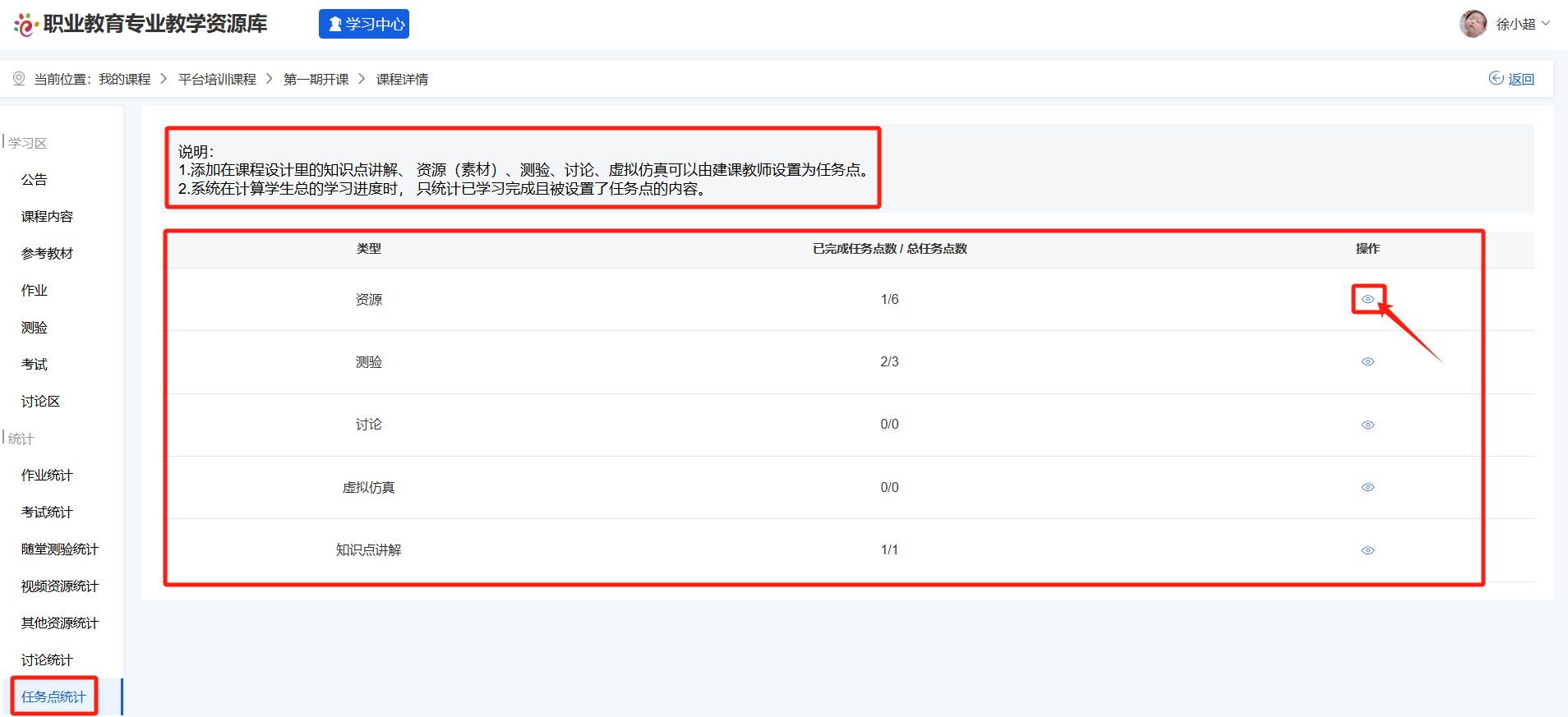我的课程(学习/退课)
一、登录进入【学习中心】可以进入学习中心界面,可以在【我的课程】界面看到整体的课程学习时长,在修课程总数及已修课程总数。
二、点击【在修课程】及【已修课程】可以看到在修和已修的课程;只有在修课程支持【退出课程】操作(请知悉:将鼠标滑至课程卡片右上角时才能看到退出课程的按钮!)(注:学生身份登录只能看到【学习中心】模块)
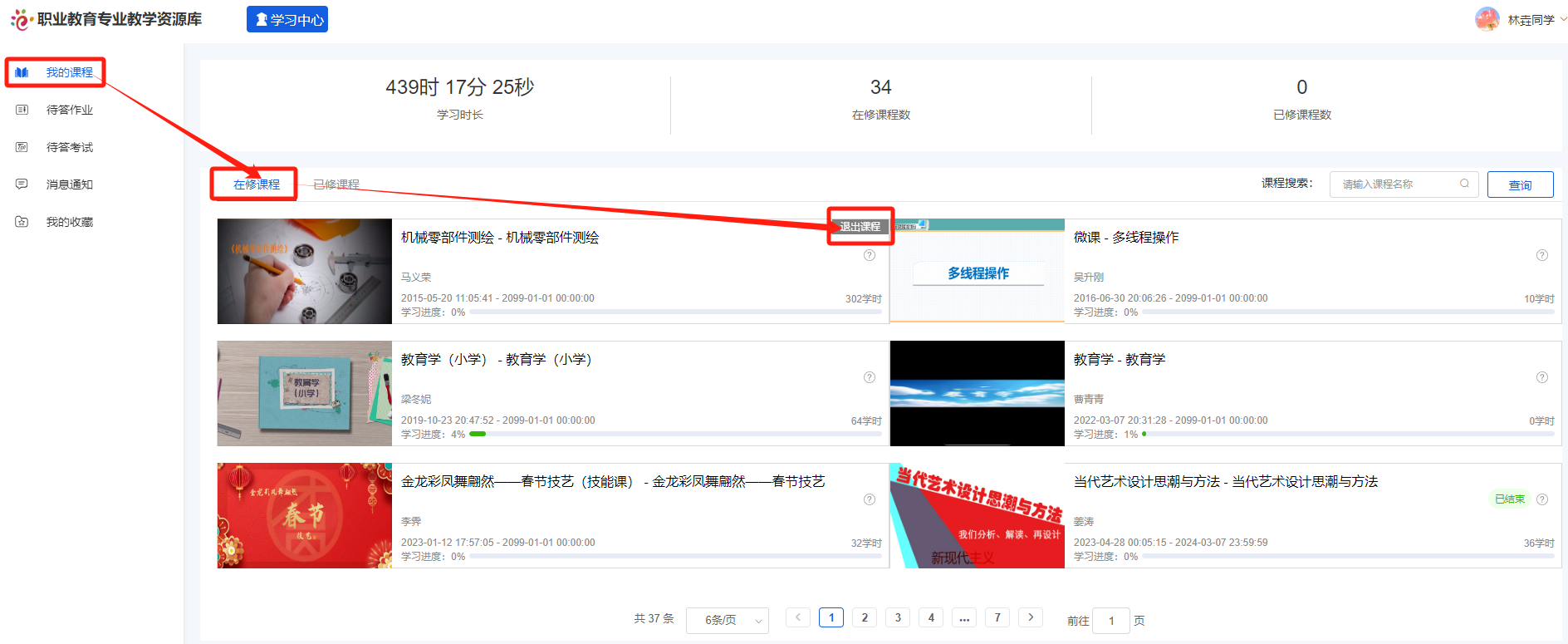
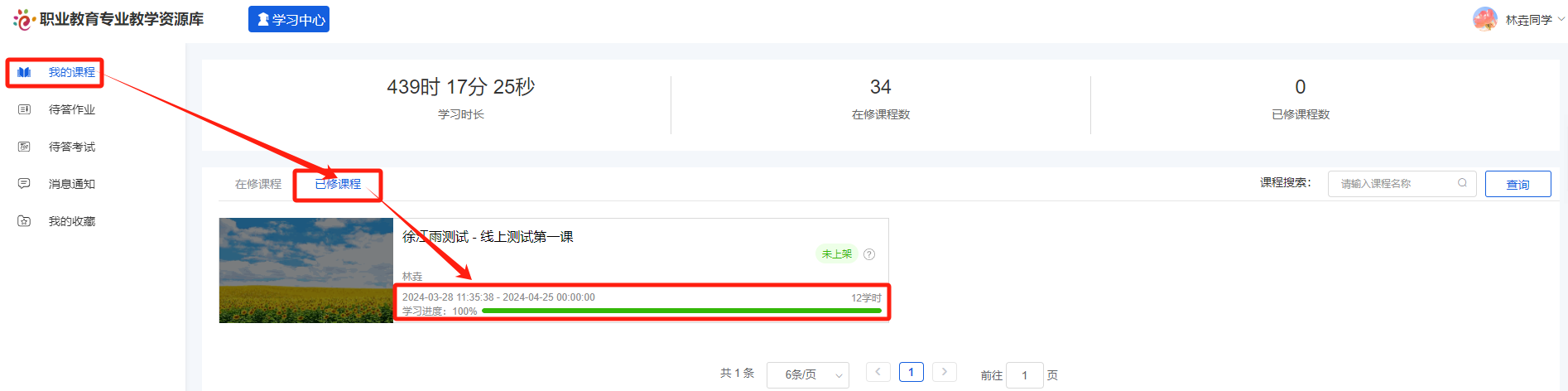
三、点击在修课程(正在学习的课程)进入后,可查看到学习区:公告、课程内容、参考教材(课程负责人有添加数字教材)作业、测验、考试、讨论区;及统计区(作业统计、考试统计、随堂测验统计、视频资源统计、其他资源统计、讨论统计、任务点统计);学习者可通过统计情况知晓自己课程学习的进度,再进行学习版块的针对性学习。
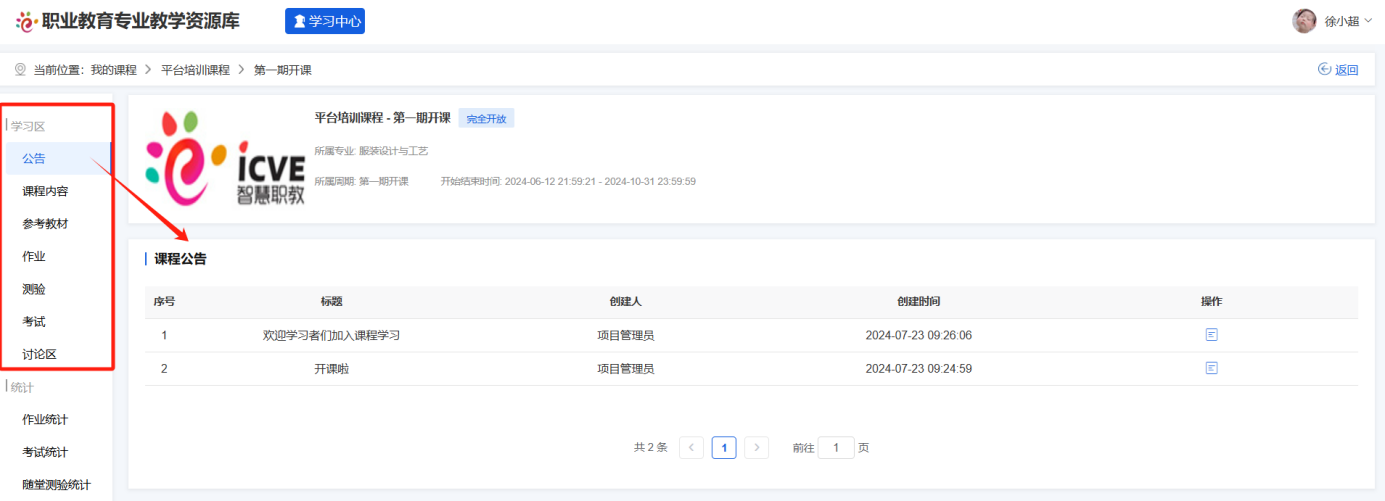
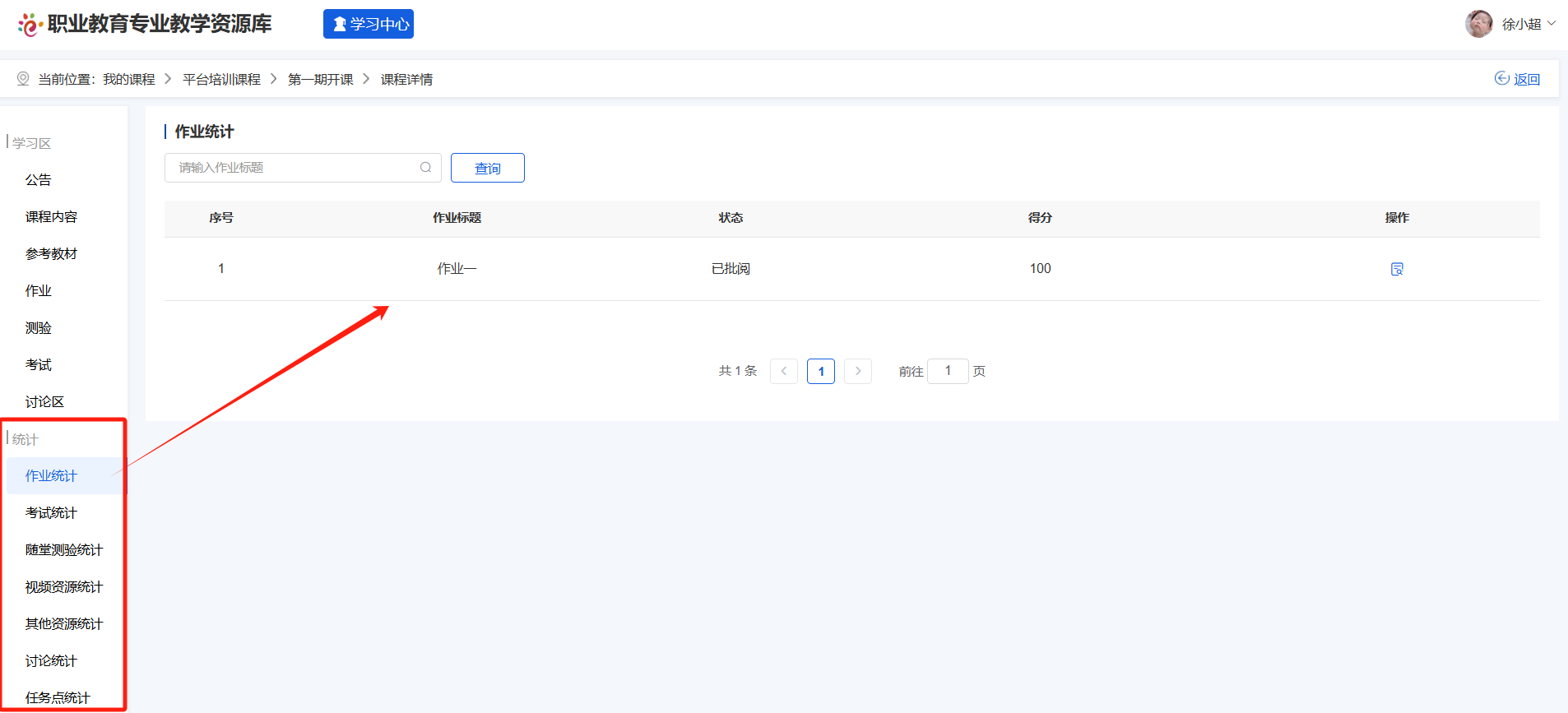
1、进入【在修课程】点击课程,即可进入到课程详情内容进行课程学习及查看学习统计数据。
点击左侧【公告】进入公告后的详情图标按钮可查看课程公告信息。
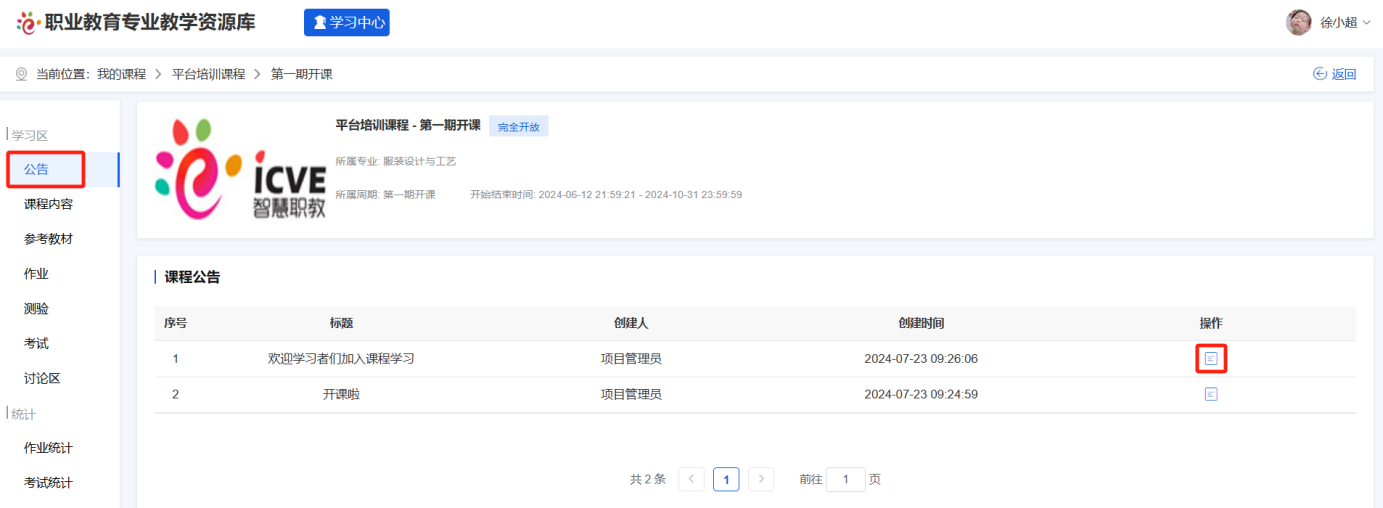
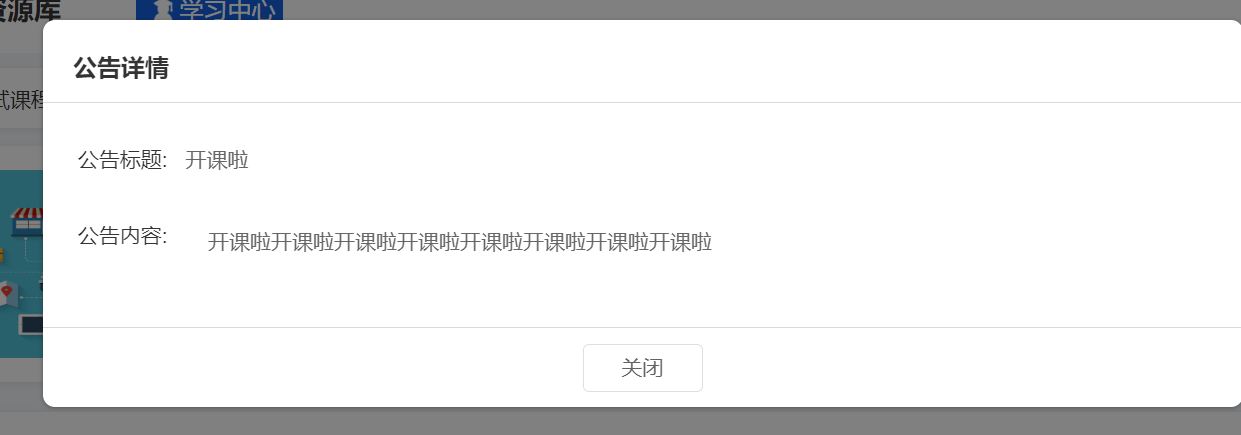
2、点击【课程内容】可点击右上角【一键展开】按钮展开课程章节目录,可对课程下的内容进行学习,直接点击进入具体资源进行学习即可;点击【刷新进度】按钮可更新学习进度。
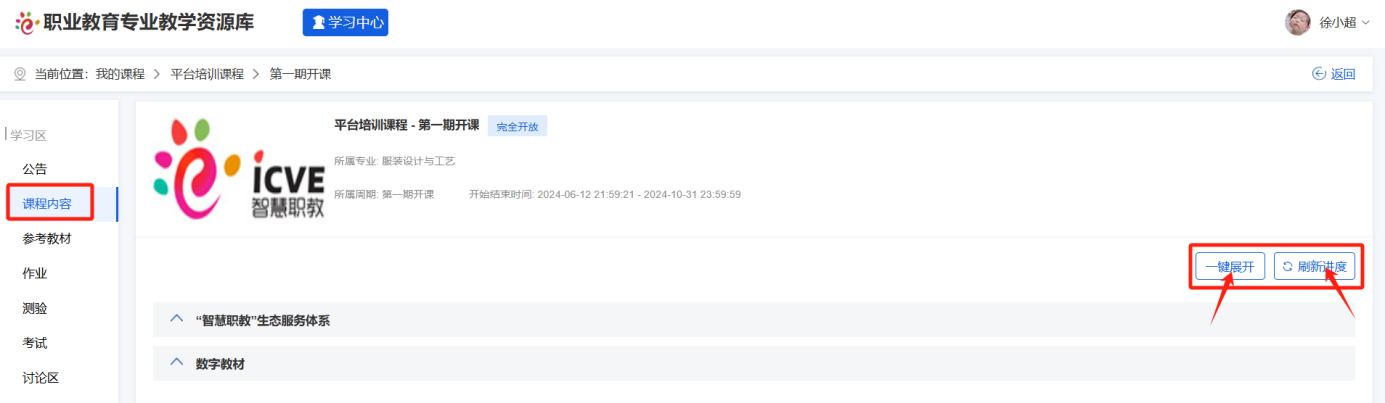
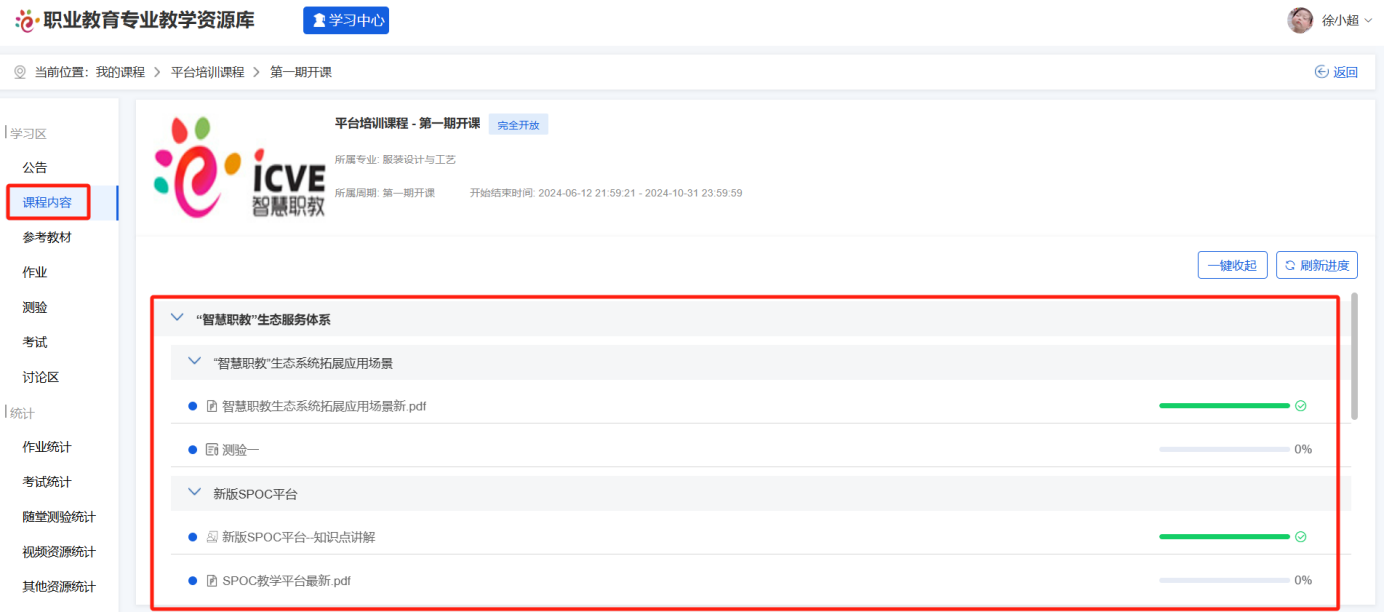
(1)课程负责人建课时在课程设计中有添加数字教材,则学生点击课程内容,会弹窗显示当前课程中使用的所有数字教材,点击【查看】后显示教材详情。在教材详情页面再点击【查看】,跳转至阅读器页面,点击教材封面后可以阅读教材的完整内容。可先点击右上角说明指南图标按钮了解各工具使用说明,按需进行教材阅读。
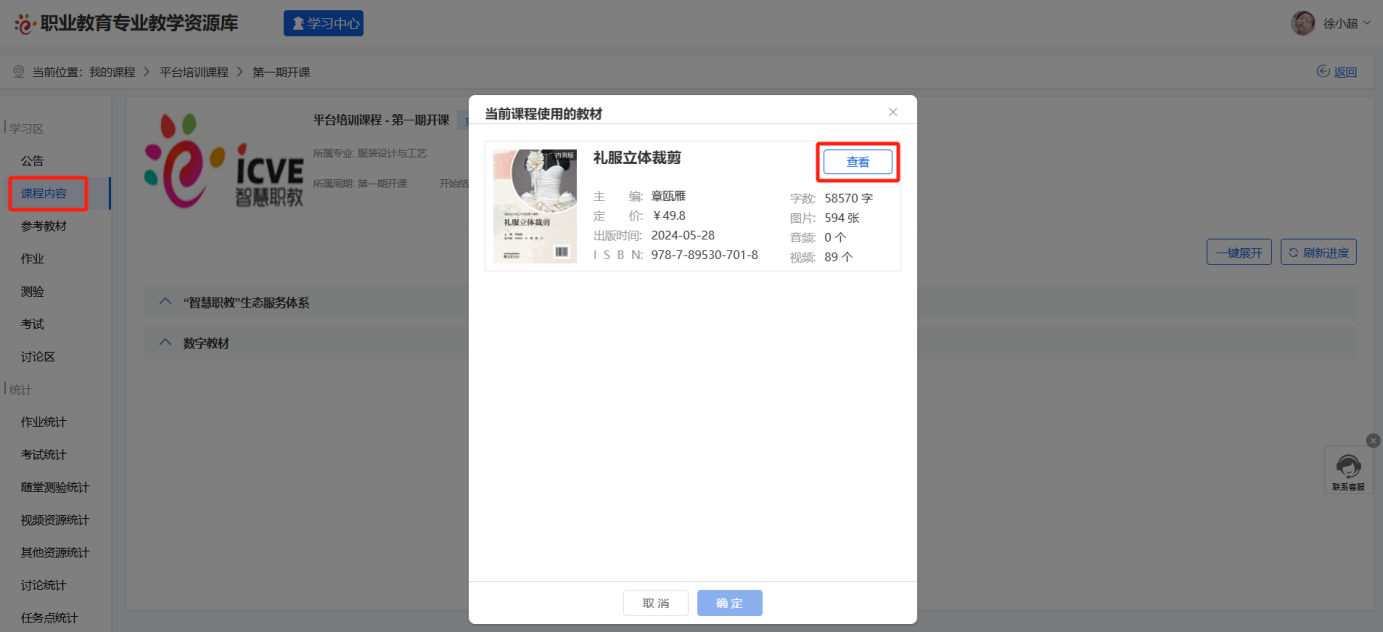
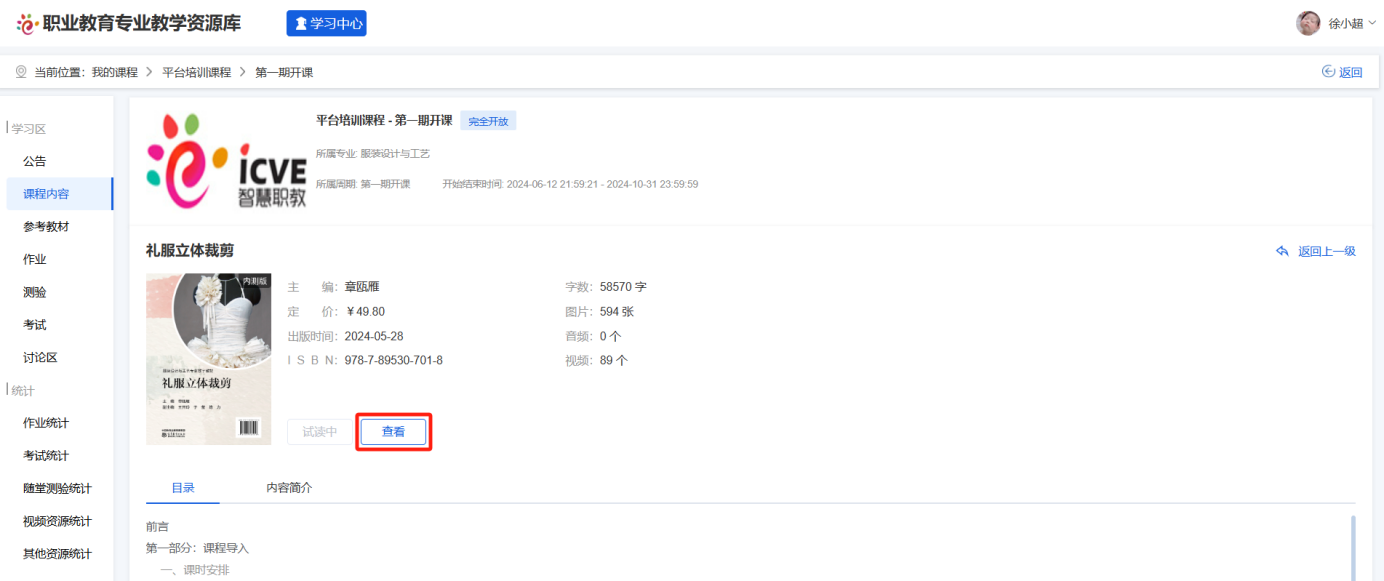
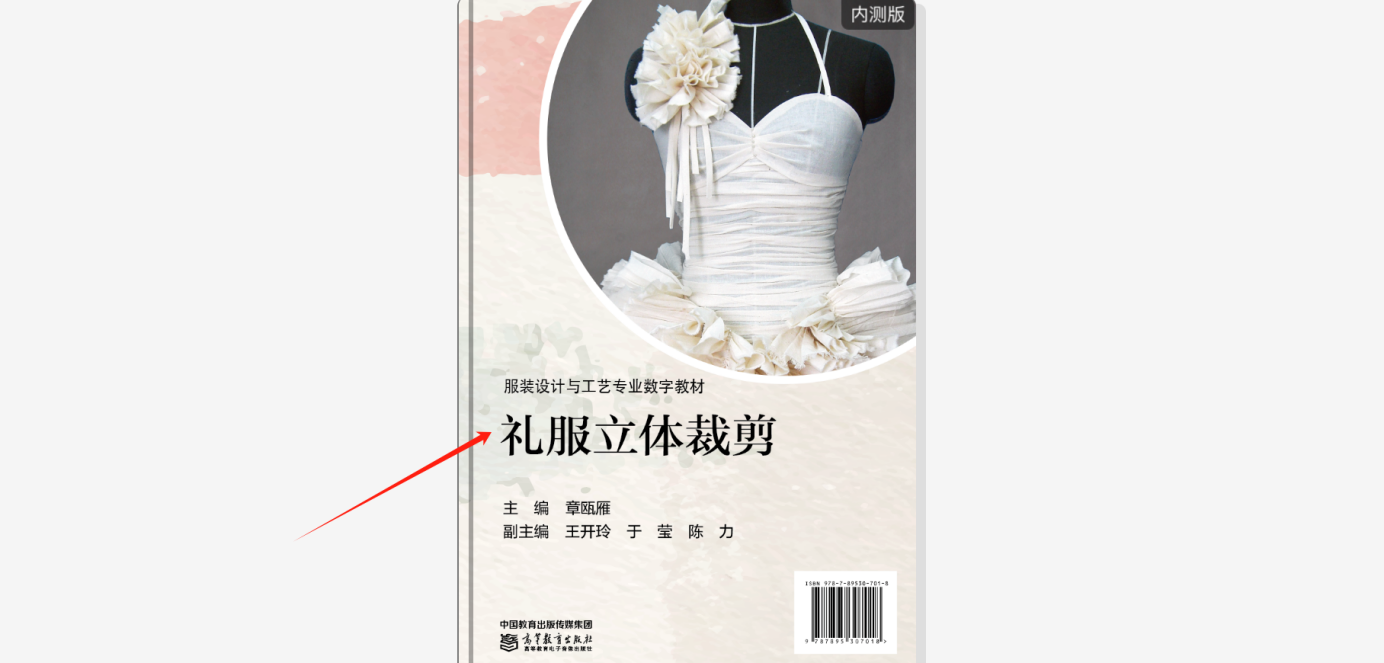
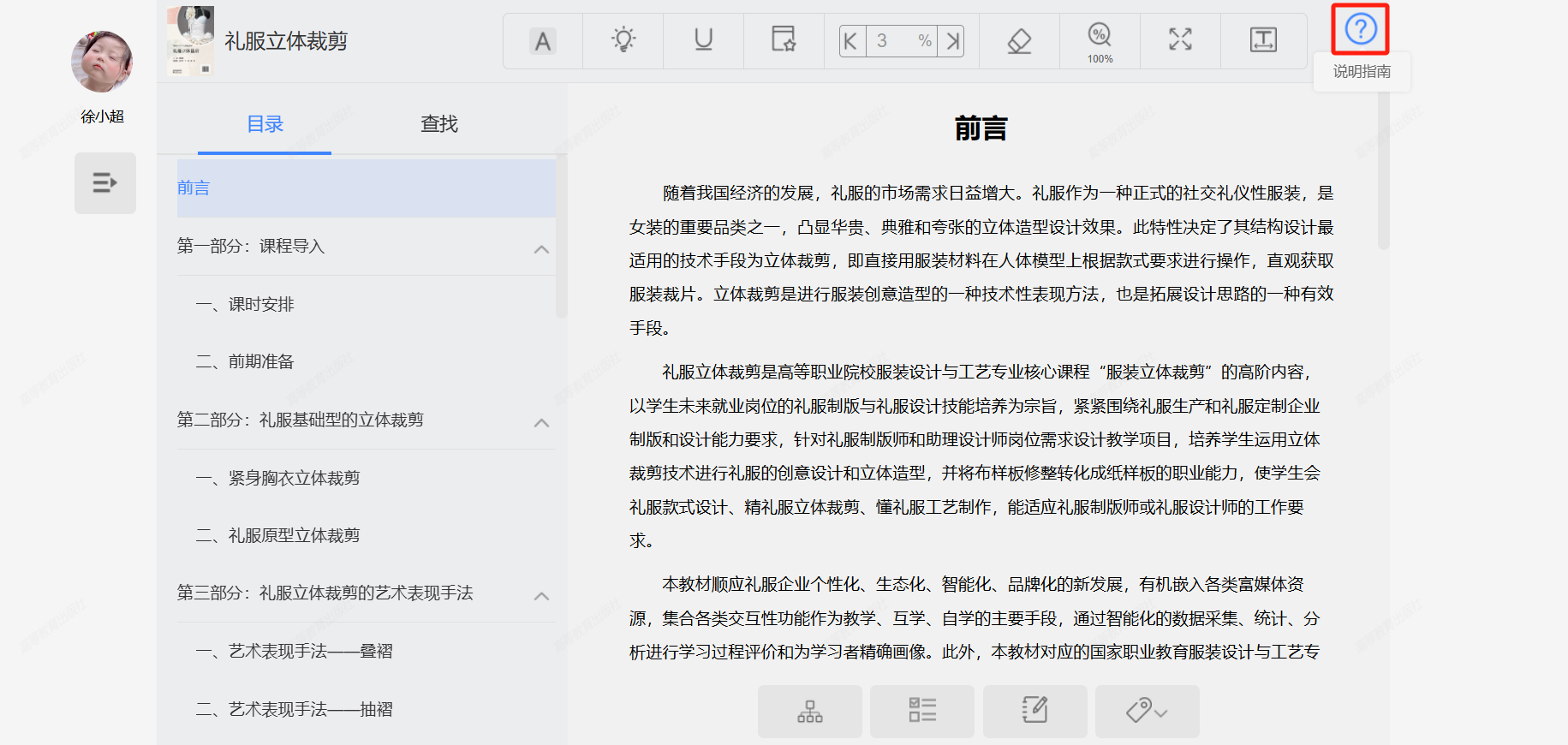
(2)对于正式版资源库项目里建的课程,针对课程设计中视频资源,可进行智能【AI视频理解】(公测版)功能使用,此功能暂针对正式版用户开放公测版本,教师和学生查看视频资源时,该视频生成AI视频理解,支持视频章节速览、视频字幕、视频总结、视频实时翻译、热词解析五个功能。
在【课程内容】里点击视频资源学习,可以看到在视频下方有【AI视频理解】按钮,视频未播放完,功能按钮是灰色;视频播放完后,可点击按钮,右侧弹出AI视频理解功能选项栏,可根据个人需要在观看视频过程中选择对应功能使用。
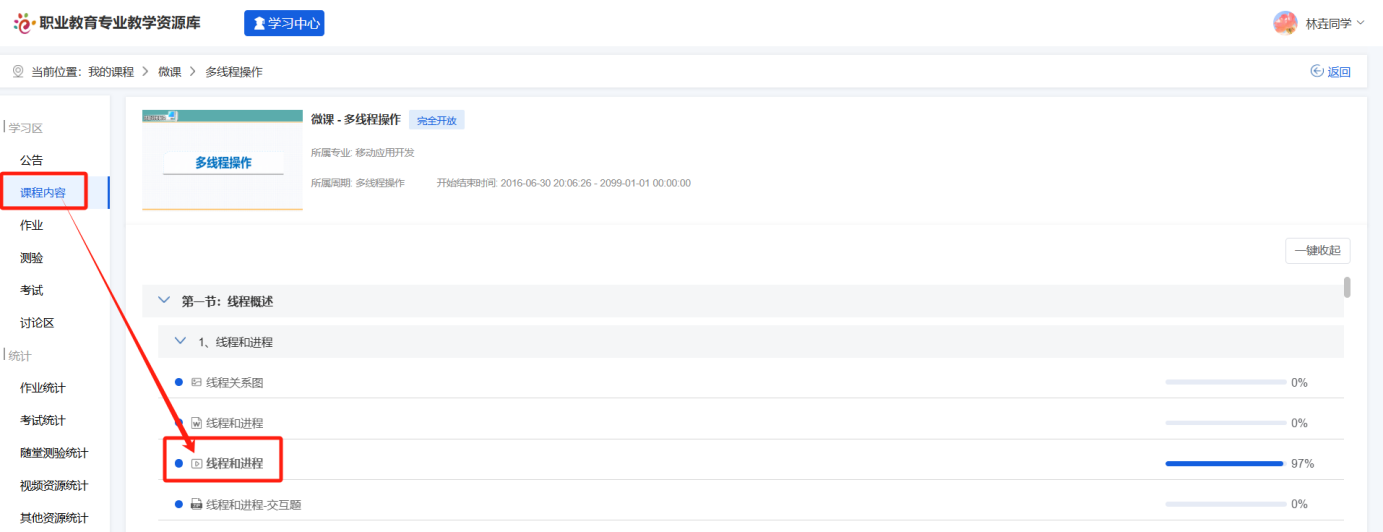
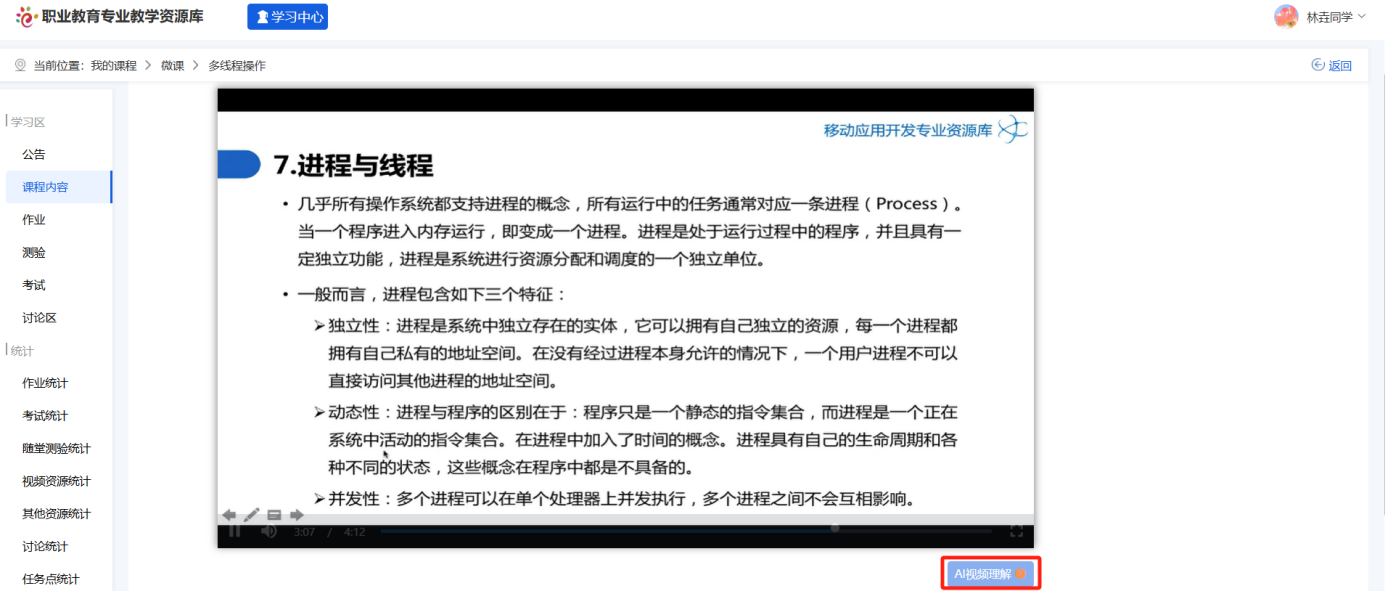
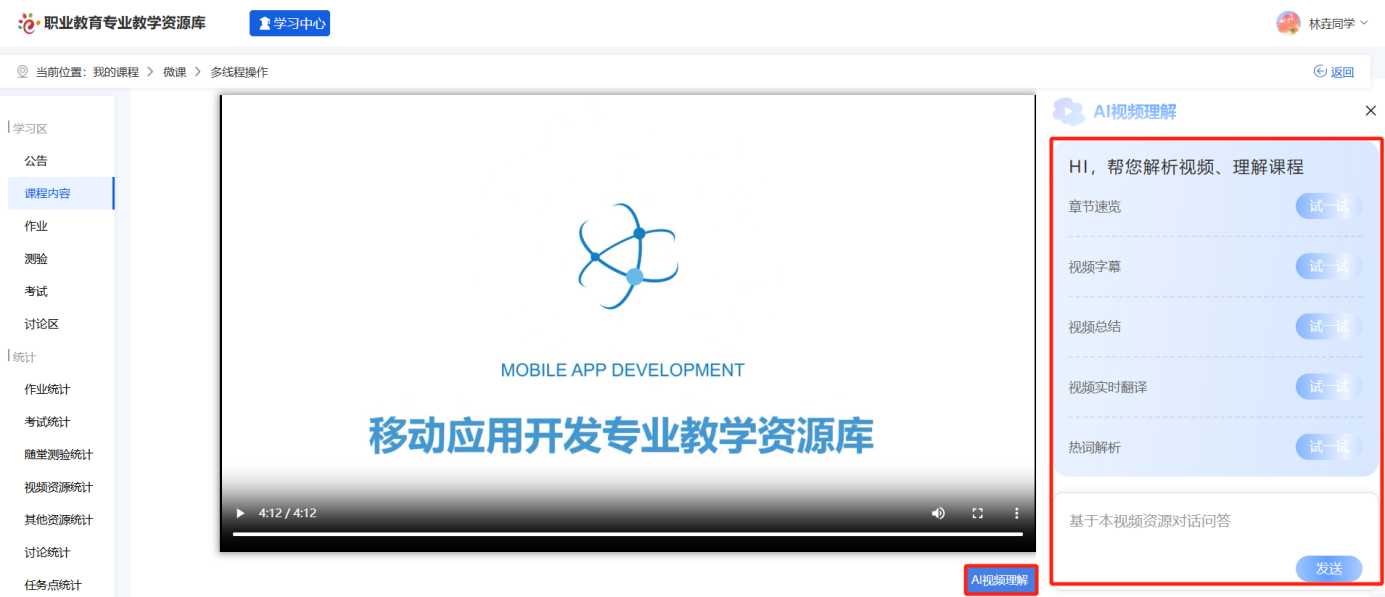
①【章节速览】:选择章节速览点击【试一试】进入详情页,展示分段,并按时间段进行概述展示,视频的进度条也根据速览的时间分段标注。若视频自动播放,当从一段播放至另一段时列表选中该段高显展示;点击任一分段,视频联动快速跳到选中分段开始时间,列表高显展示。
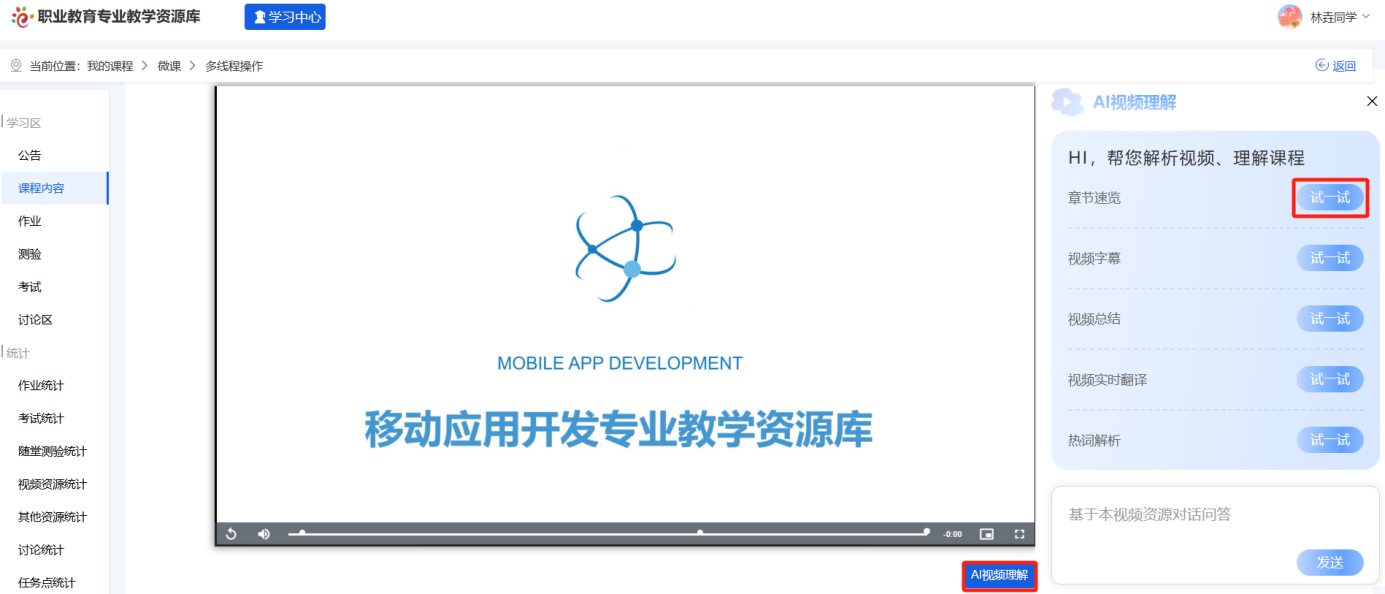
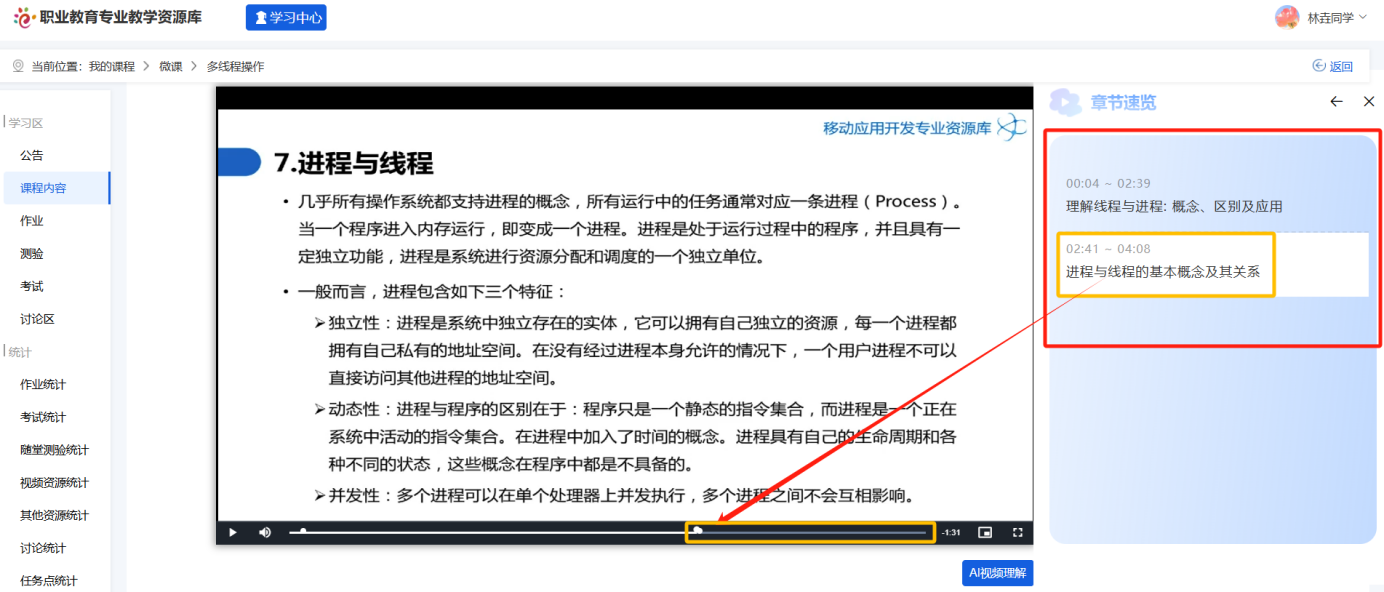
②【视频字幕】:选择视频字幕点击【试一试】进入详情页,将视频音频转写为课程字幕,根据时间码分段展示在列表,列表字幕高显(标白部分)当前播放的内容。字幕和视频进度联动:手动点击列表字幕快速定位到视频播放处,或者点击视频进度条定位到列表字幕。
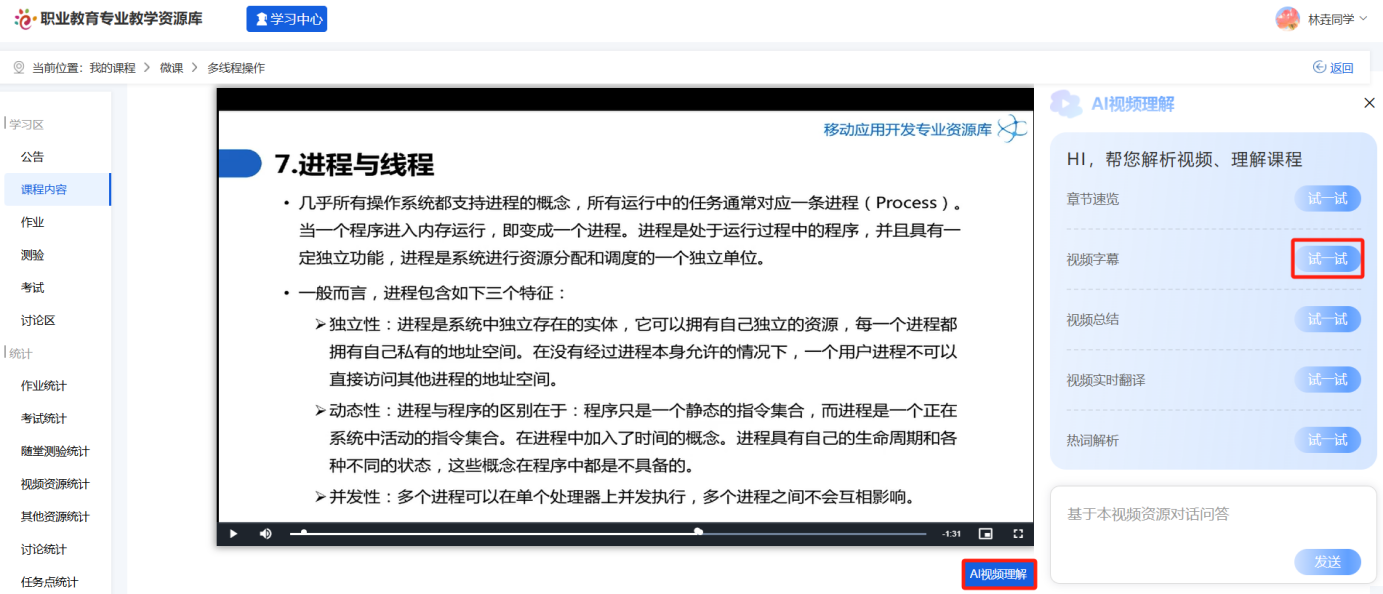
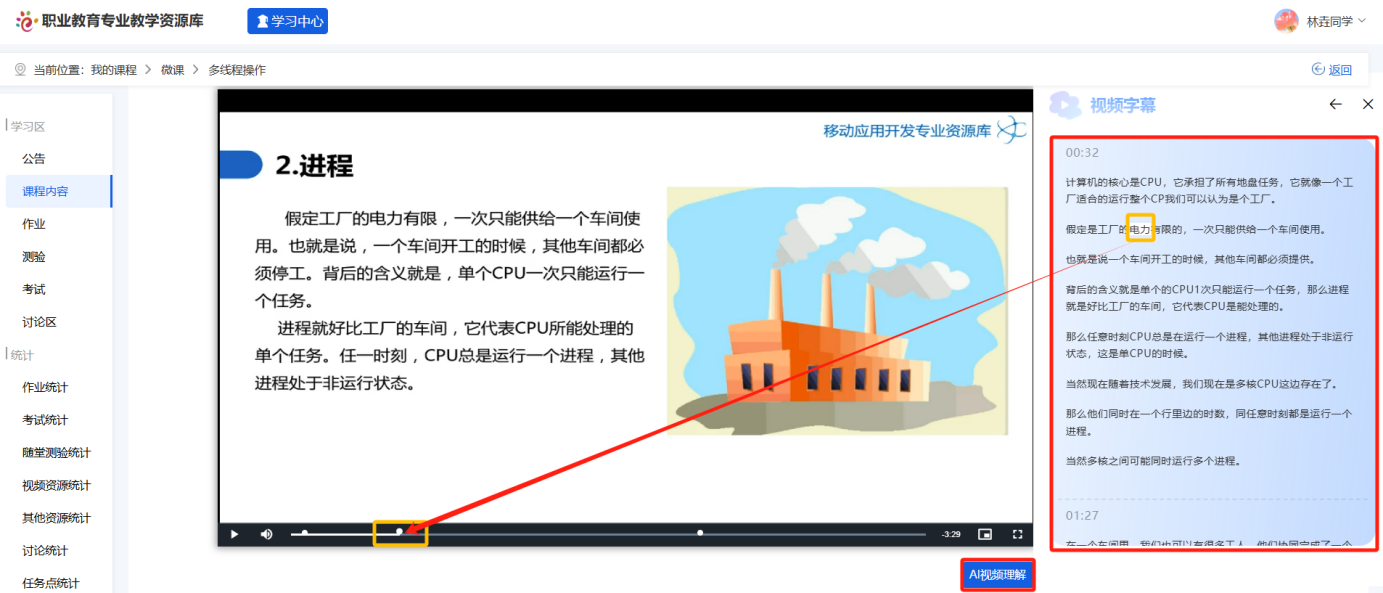
③【视频总结】:选择视频总结点击【试一试】进入详情页,顶部展示【视频总结】和【视频课件总结】,默认展示【视频总结】,可点击进行切换。若该视频里无课件内容,则【视频课件总结】不展示。
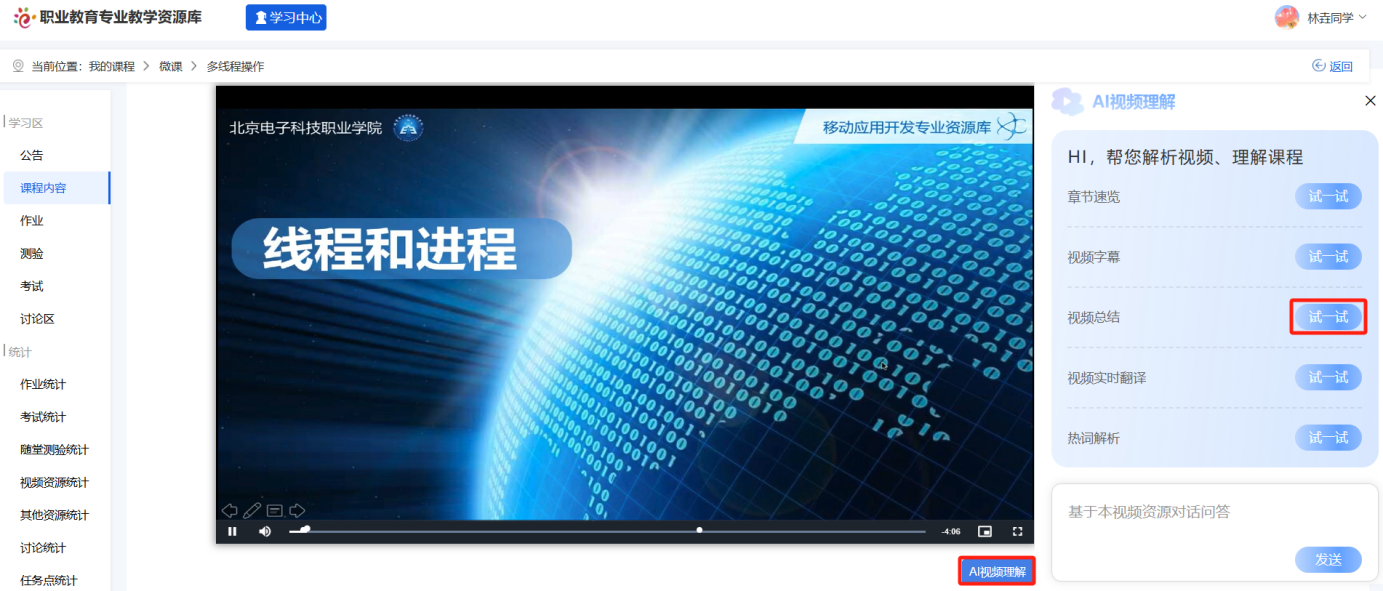
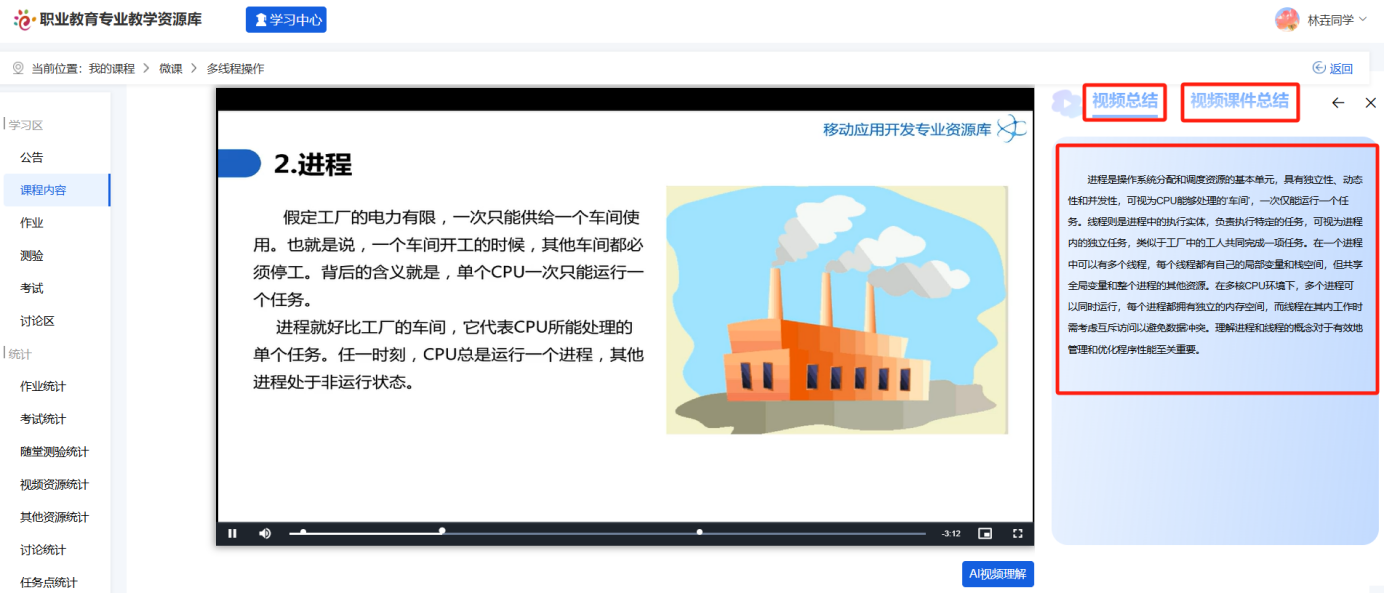
④【视频实时翻译】:选择视频实时翻译点击【试一试】进入详情页,页面按时间段分割展示对应的中英文同译,选中中文或英文展示对应的英文或中文同译。
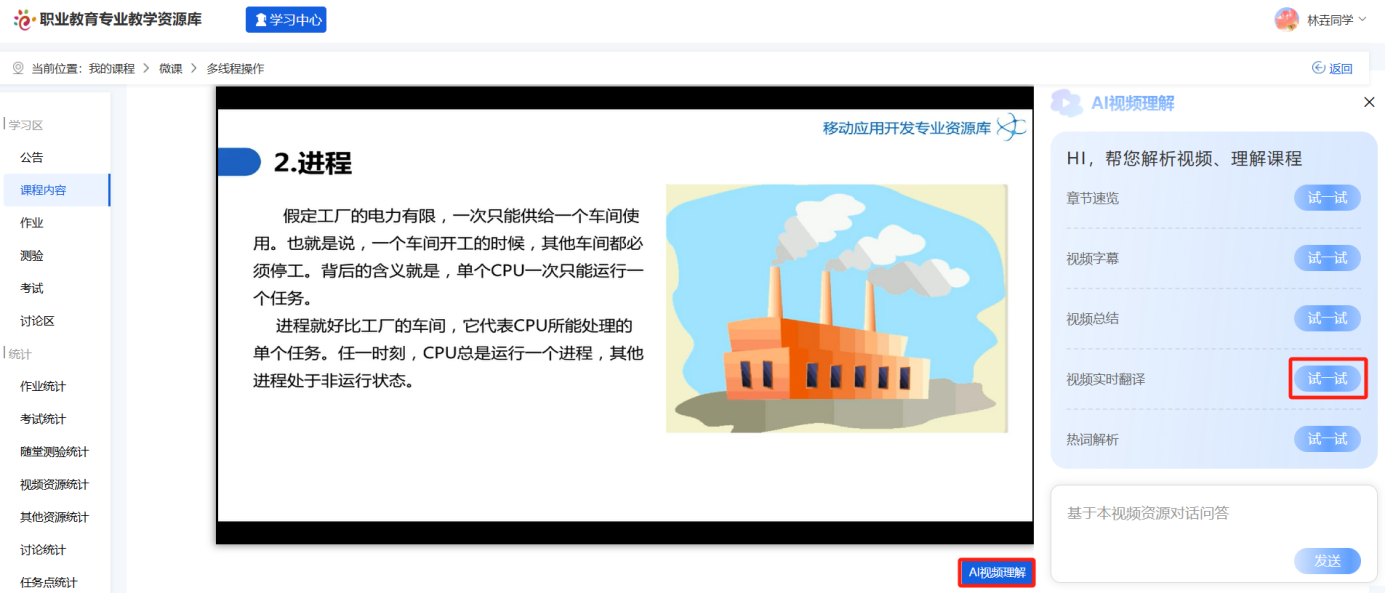
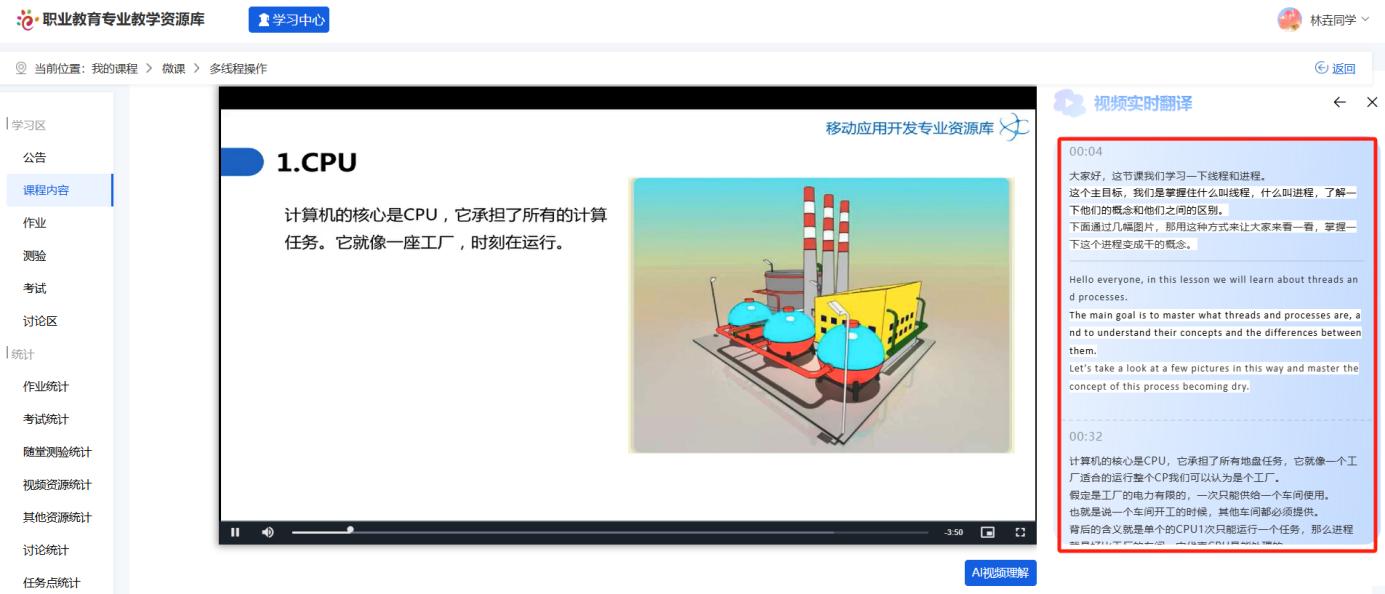
⑤【热词解析】:选择热词解析点击【试一试】进入选择页,页面展示热词查看和专业热词解析切换的入口,选中点击【试一试】即可进入对应详情页。
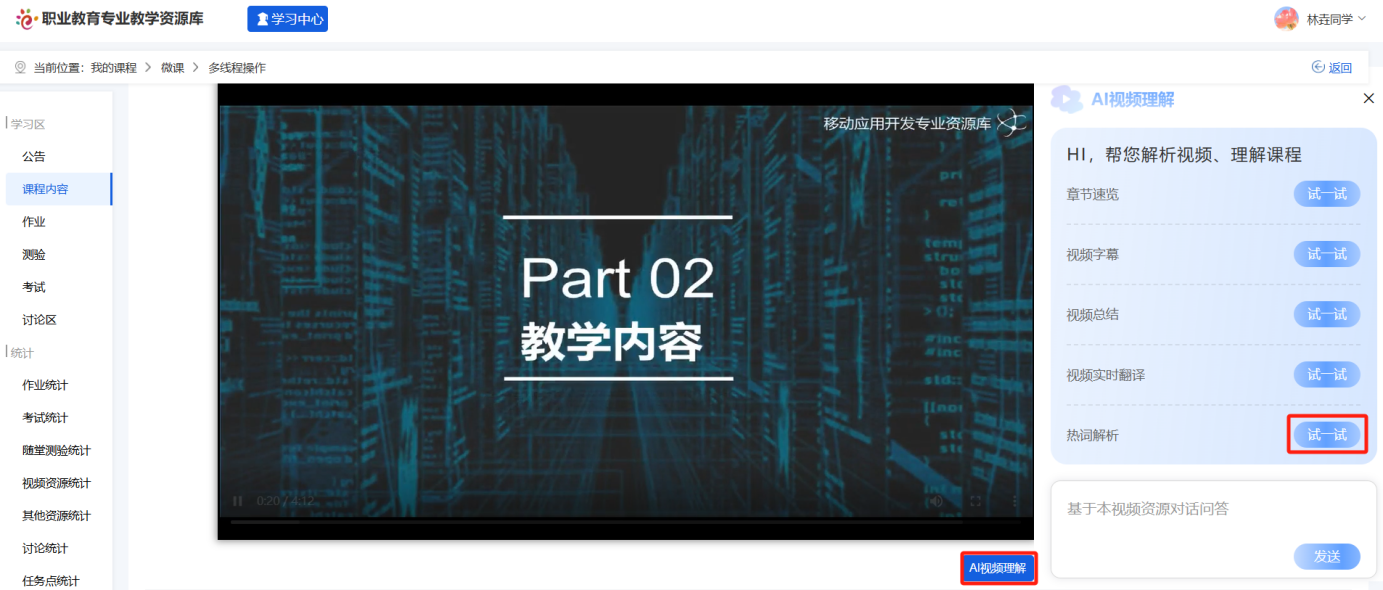

热词查看:点击进入热词查看详情页,页面动效展示该视频下高频出现的热词。点击任一热词,进入专业热词解析AI会话详情页,并自动发送该热词进行提问,同时会话根据视频内容给出对应回答。
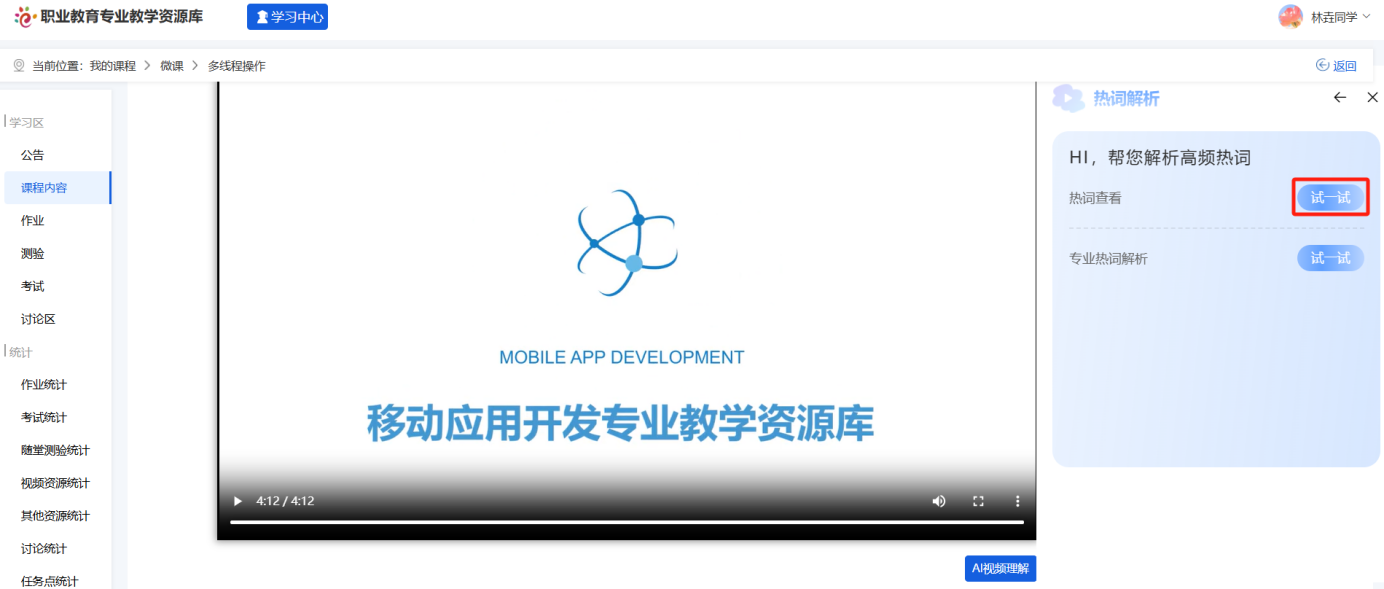
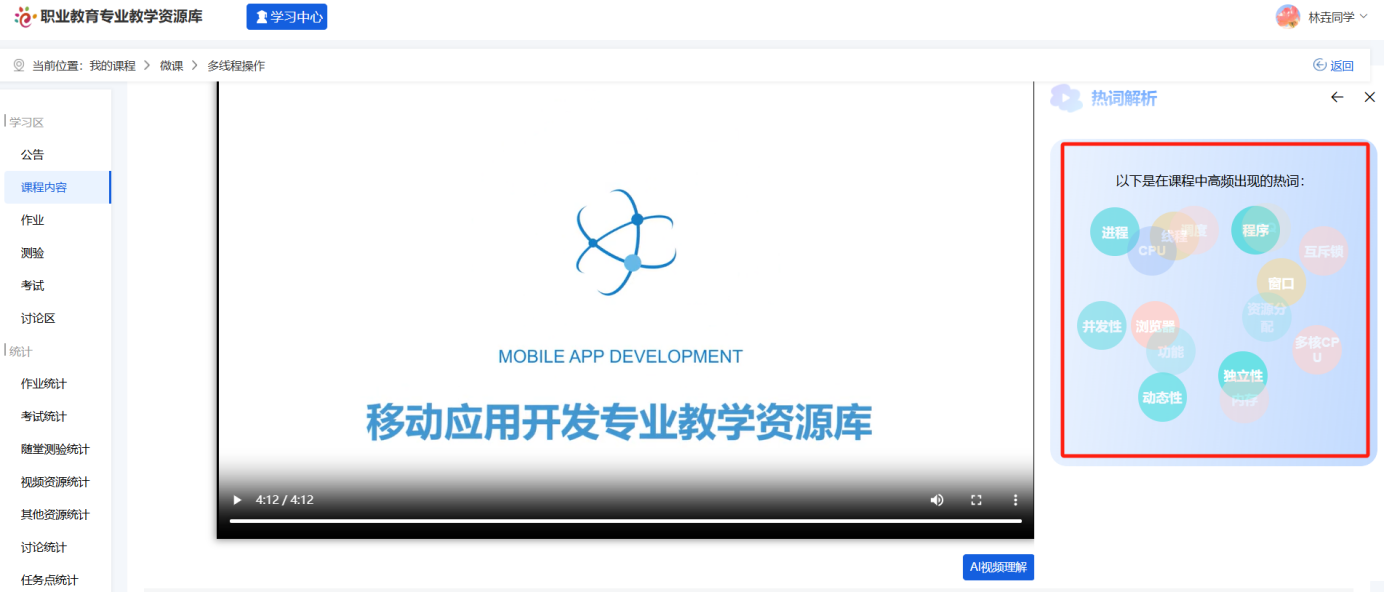
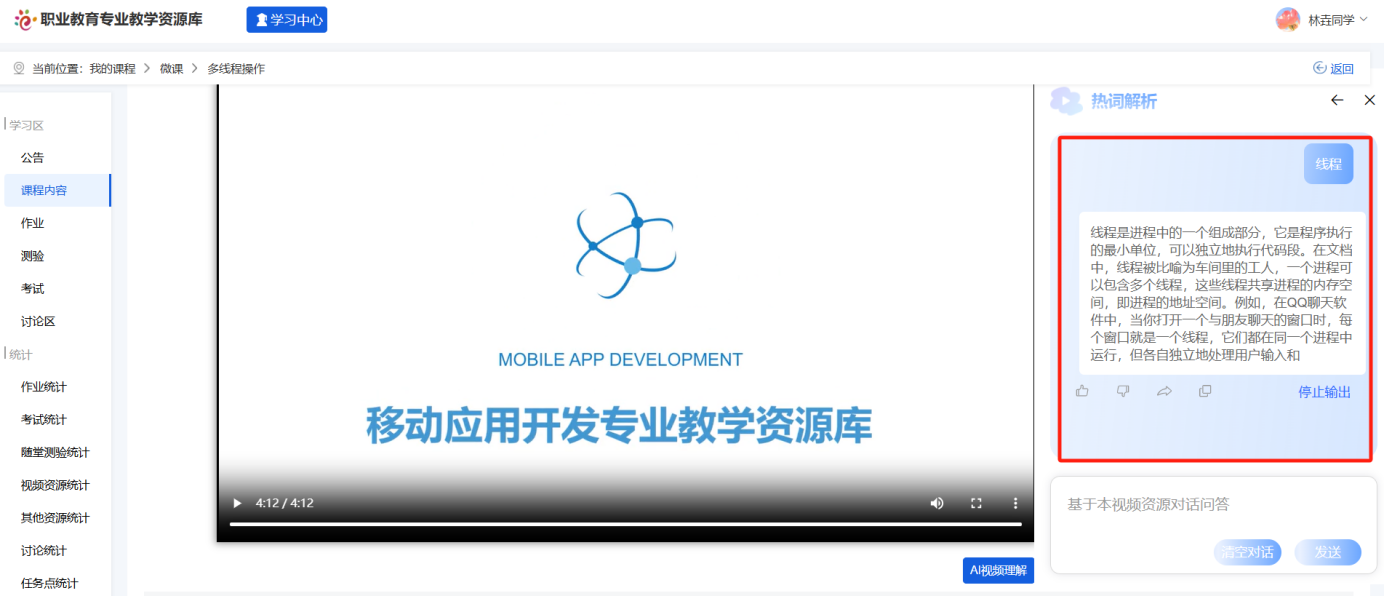
专业热词解析:点击进入解析AI会话详情页,若存在问答记录则展示,若未进行问答或清除对话则展示默认如下,可在文本框输入内容,AI会话基于视频资源进行回答。
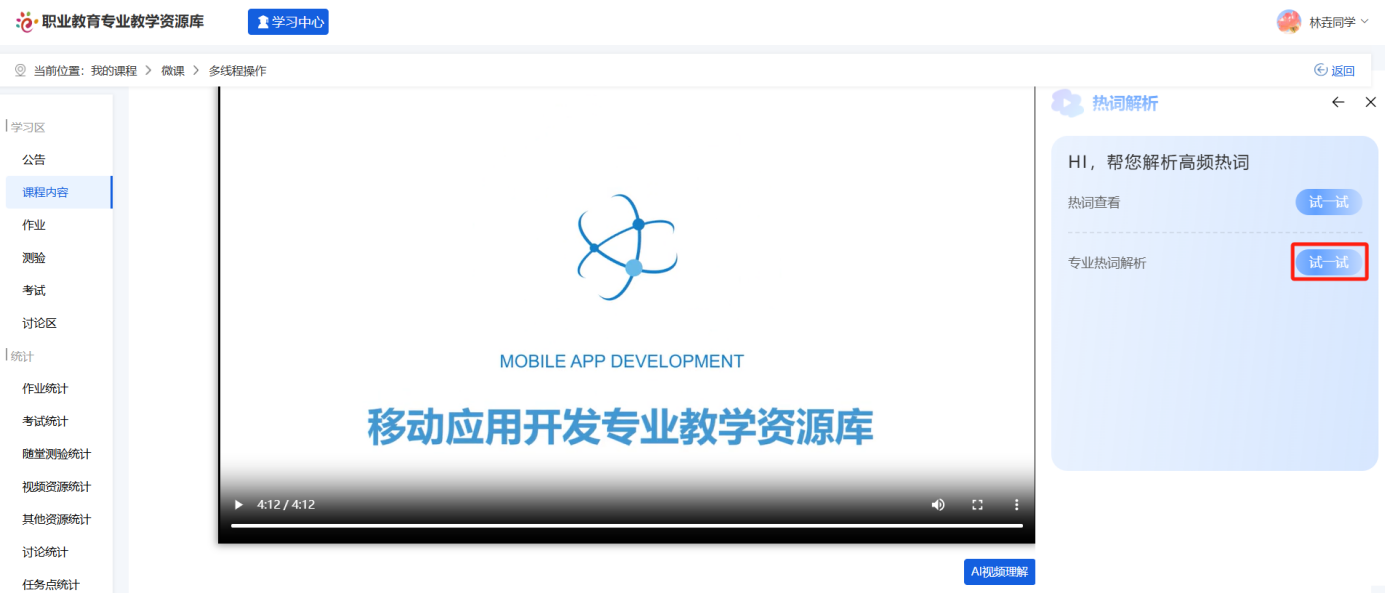
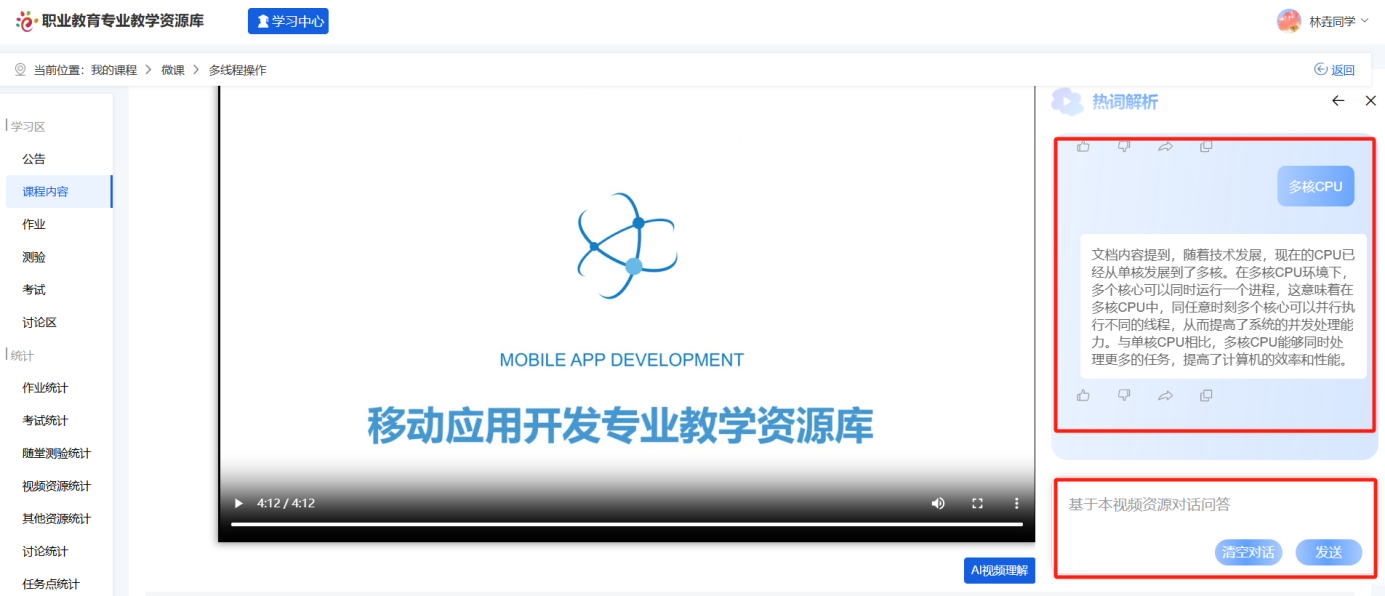
⑥【基于本视频资源对话问答】:在首页文本框输入内容点击【发送】,即跳转进入专业热词解析的AI会话页。
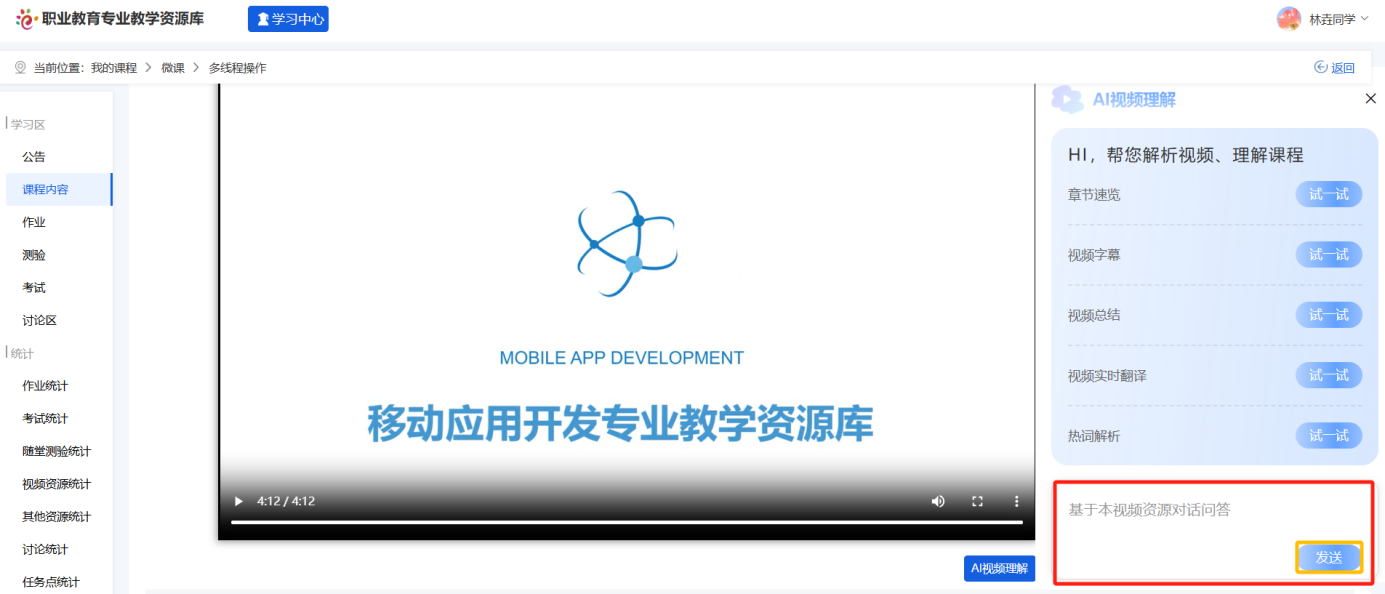
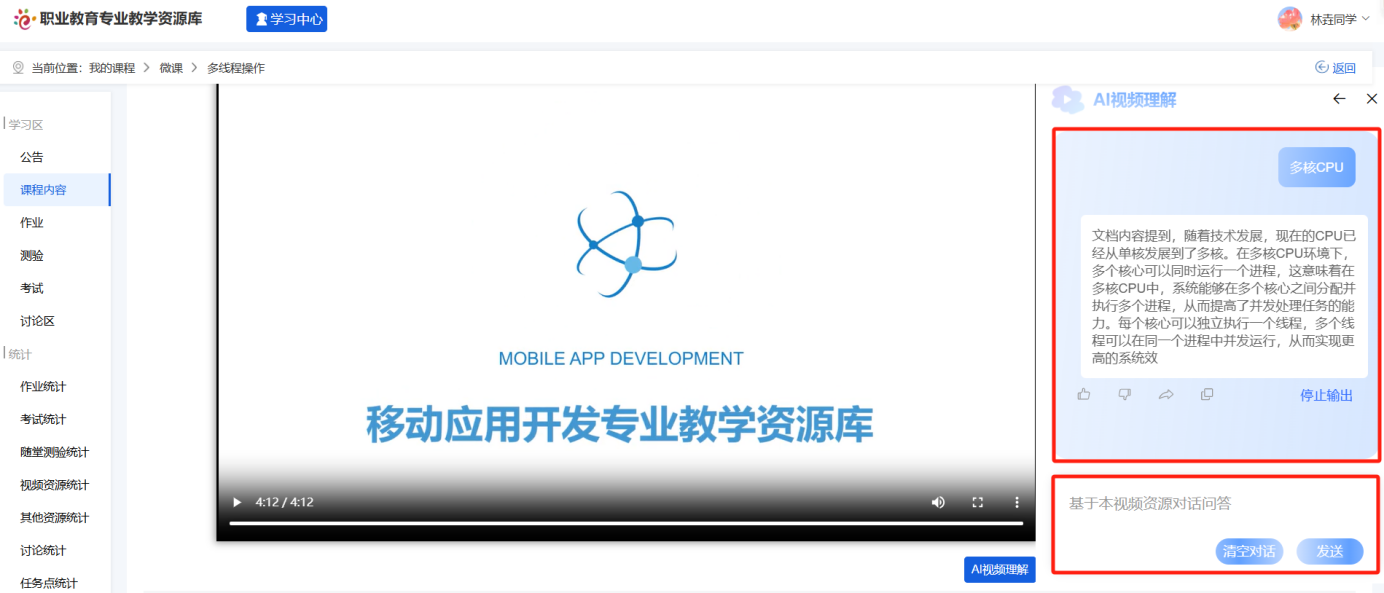
清空对话:点击文本框中的【清空对话】按钮,即可删除已提问及回答的历史记录,恢复至初始页。
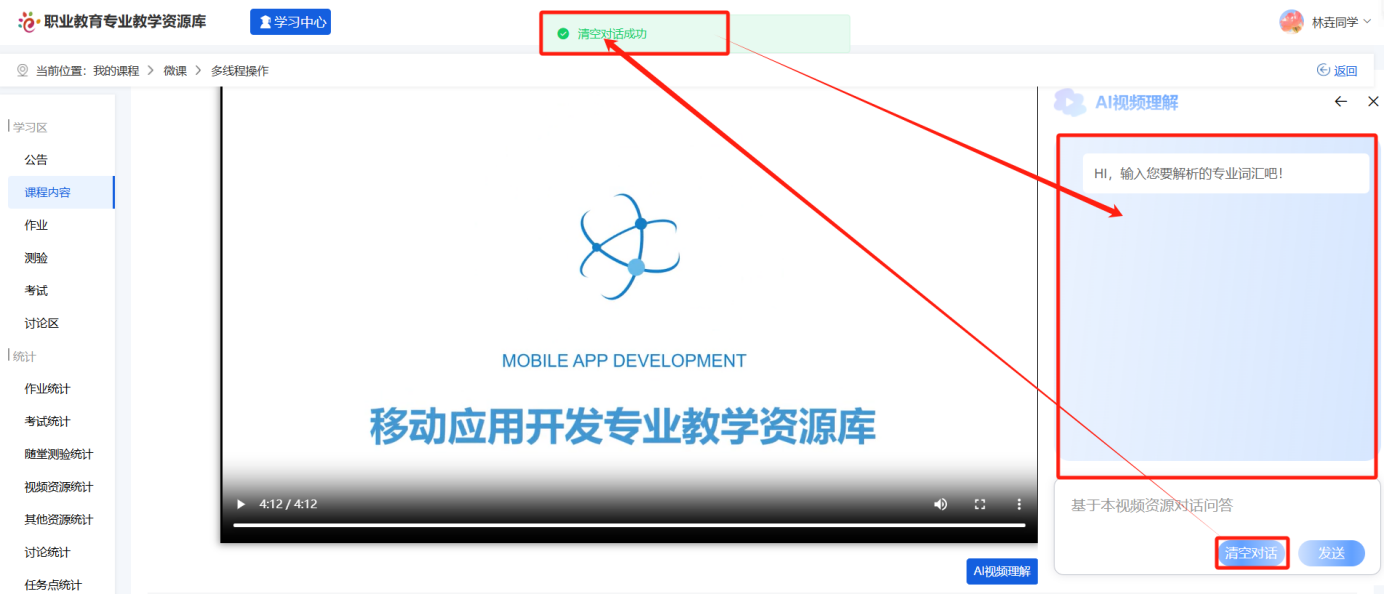
若对话进行中点击返回、退出或清除对话等操作,提示对话进行中请稍后再试;可点击对话下方【停止输出】按钮结束当前回答,再进行操作即可。
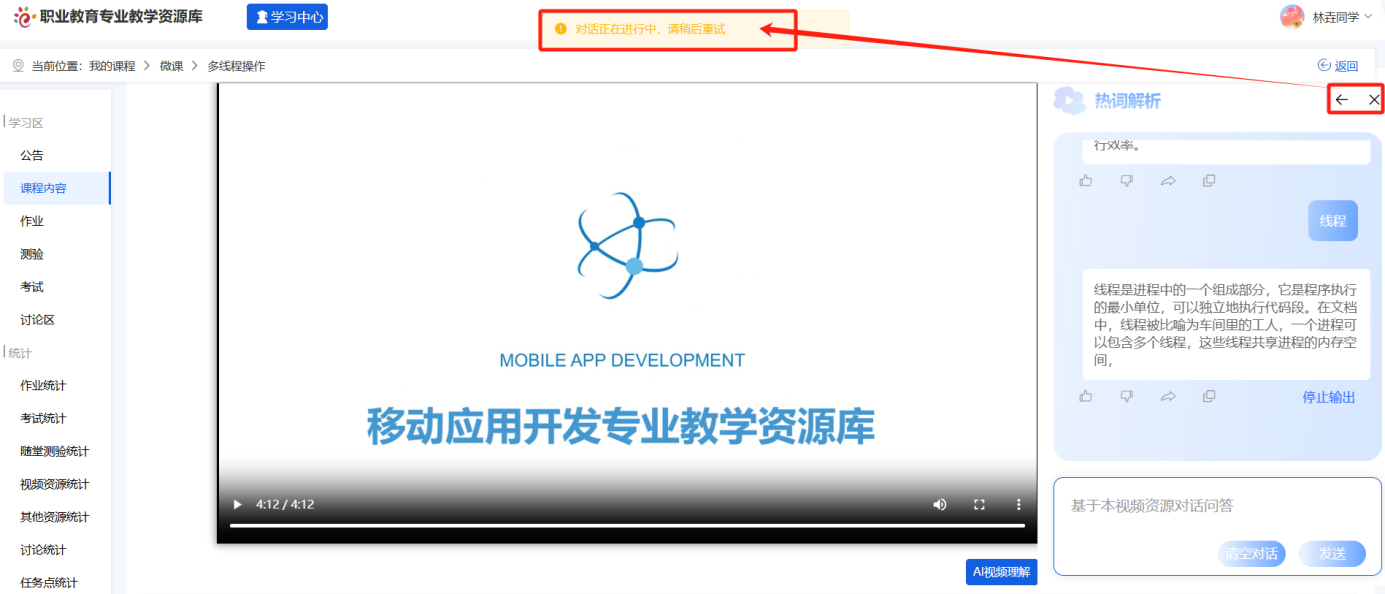
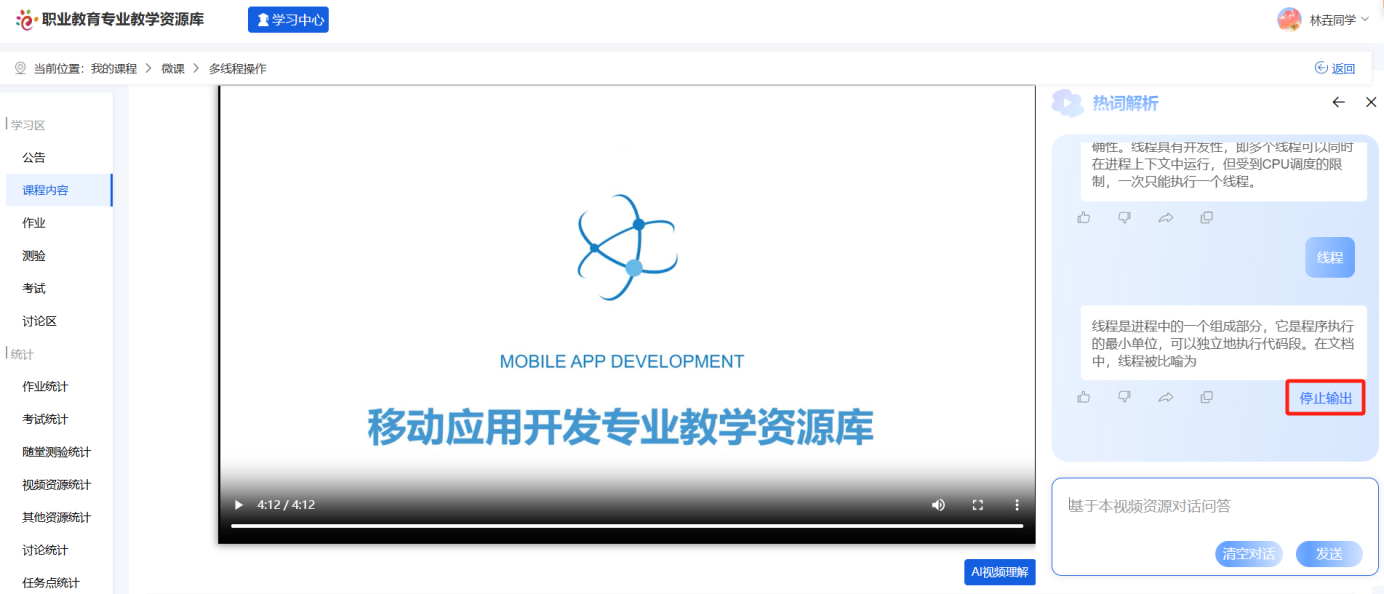
⑦【关闭功能】:在任意功能区点击右上角【x】按钮,即可关闭AI视频理解功能;若处在对话且未回答结束则提示对话进行中请稍后再试,可停止输出回答后再关闭即可退出。
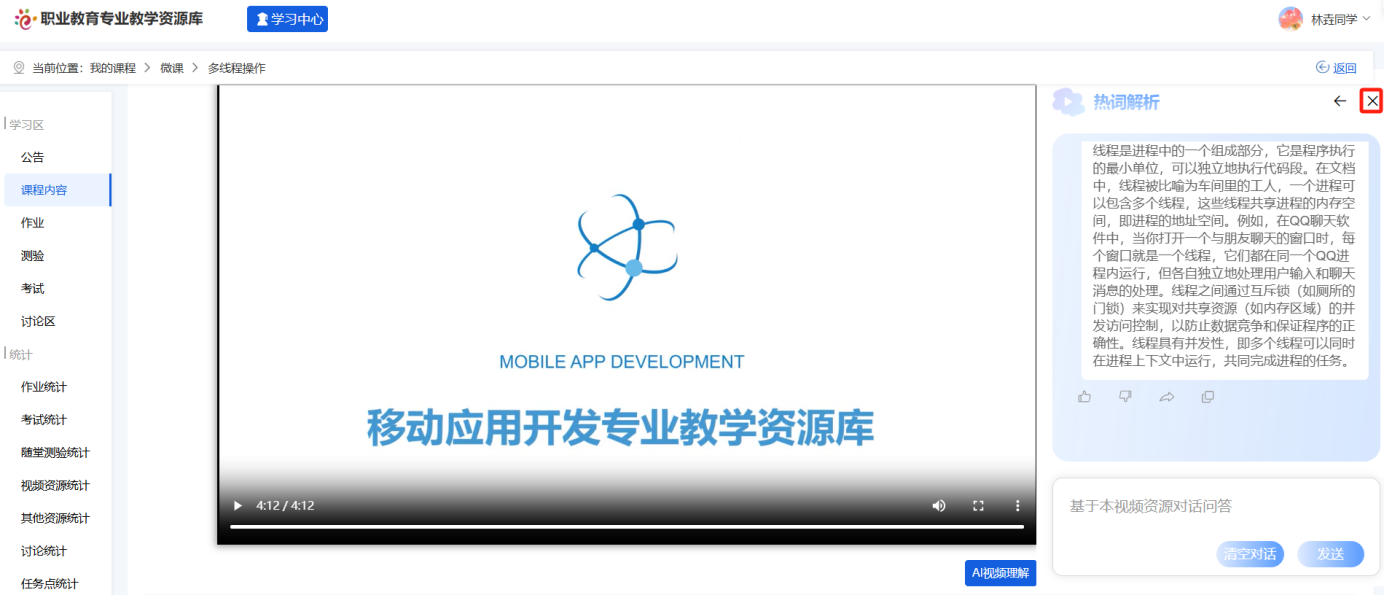
3、点击【参考教材】下【查看】按钮进入教材详情页,再点击详情页的【查看】,跳转至阅读器页面,点击教材封面后可以阅读教材的完整内容。可先点击右上角说明指南图标按钮了解各工具使用说明,按需进行教材阅读。
(注:课程负责人有在课程管理-数字教材里添加数字教材的话,学习者才能看到参考教材。)
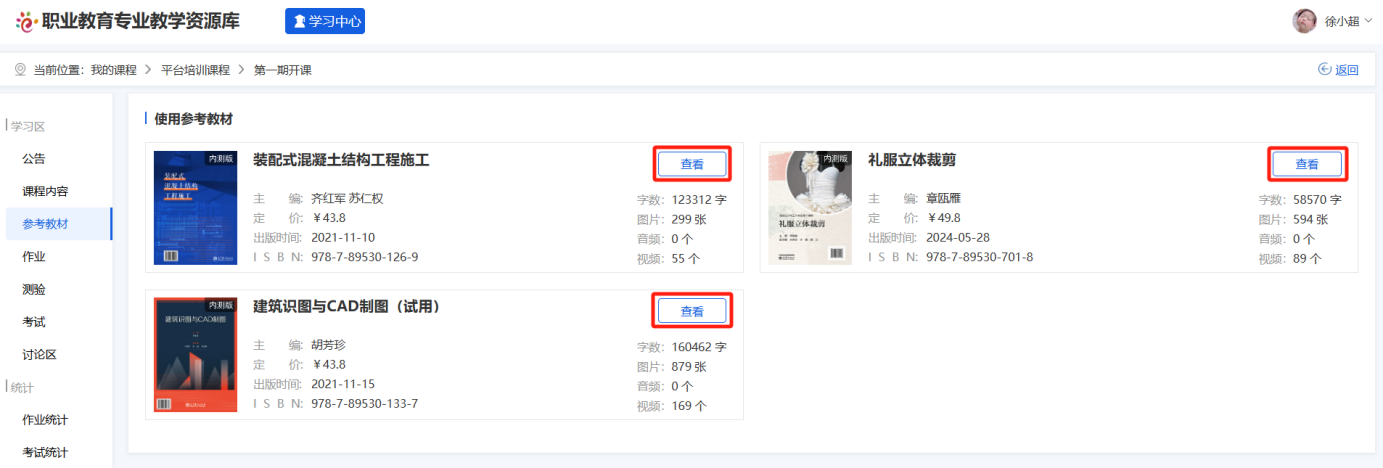
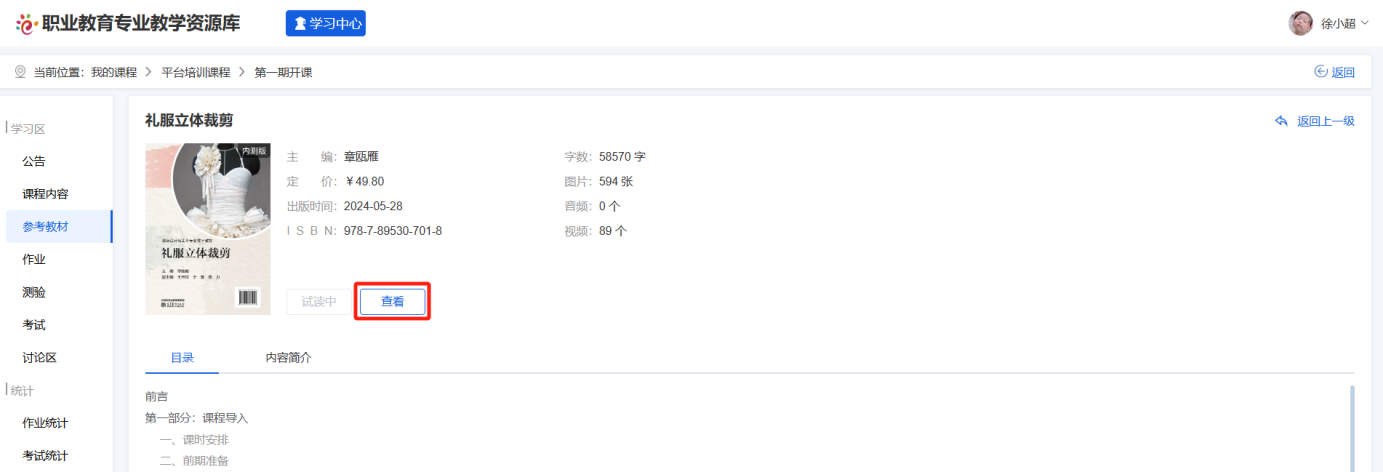
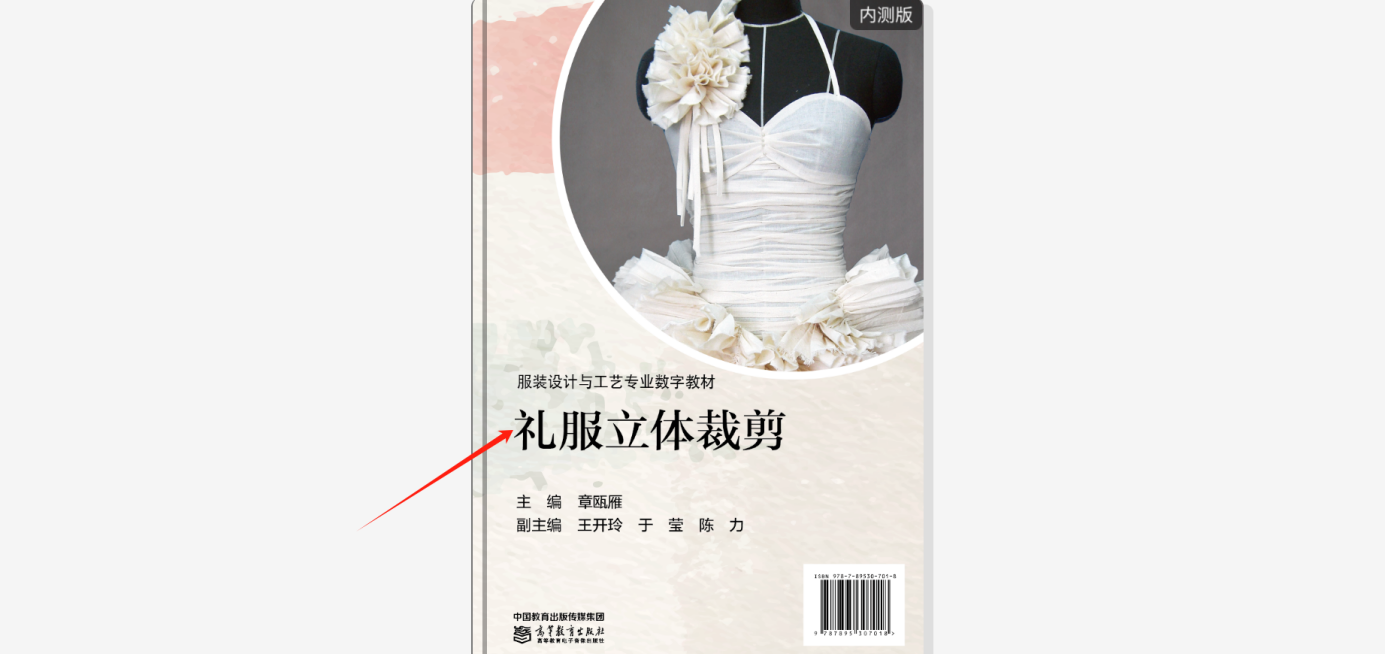

4、点击【作业】模块,可查看【进行中】、【已结束】、【重做】三种状态下的作业。
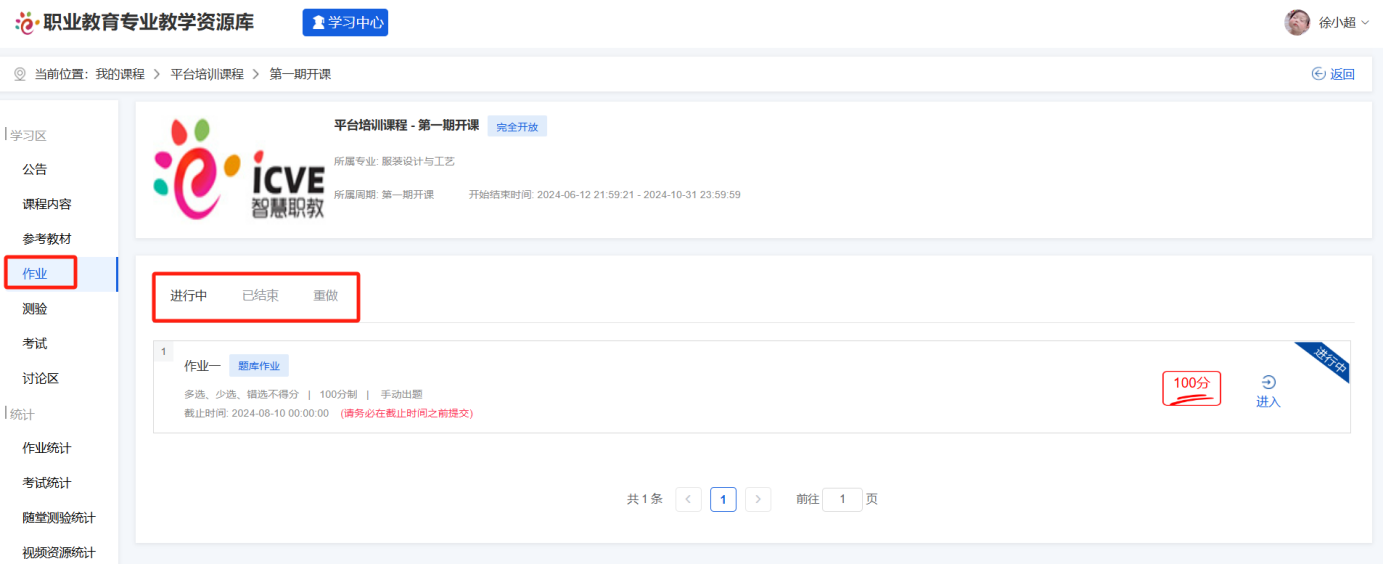
(1)点击【进行中】的作业可以看到未截止的作业,点击作业后【进入】按钮,进入作业具体详情页面,针对未作答的作业可点击【开始作答】进入作答页面,已作答的可点击作业后的【查看】按钮查看作答详情记录。
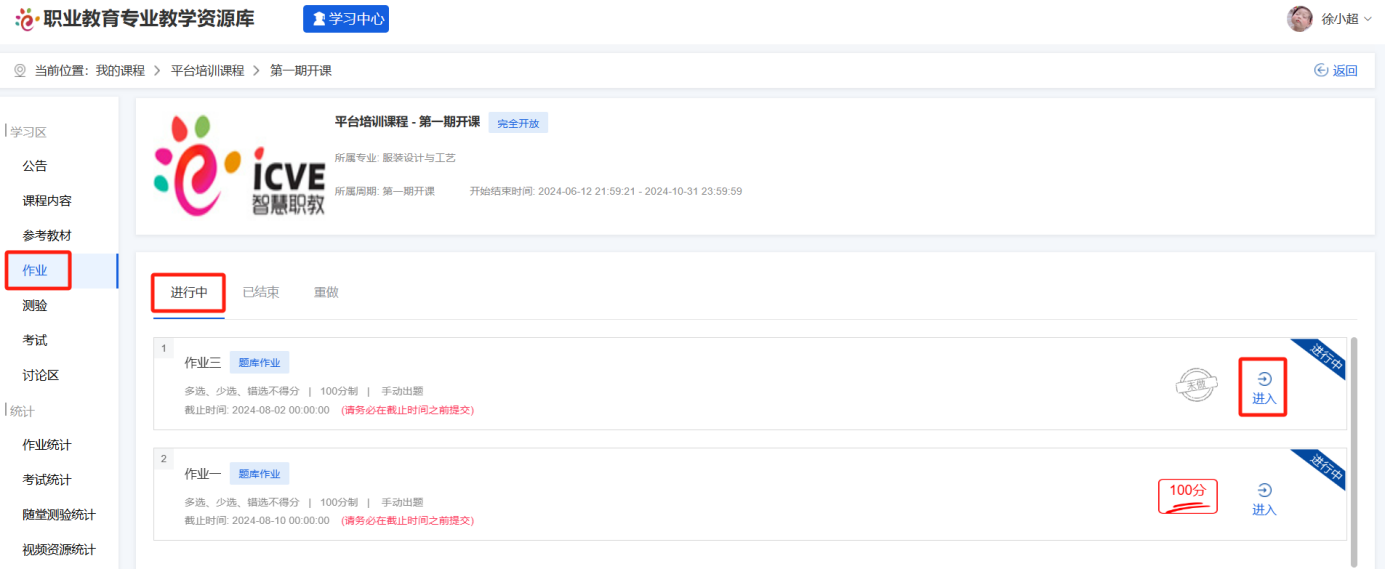
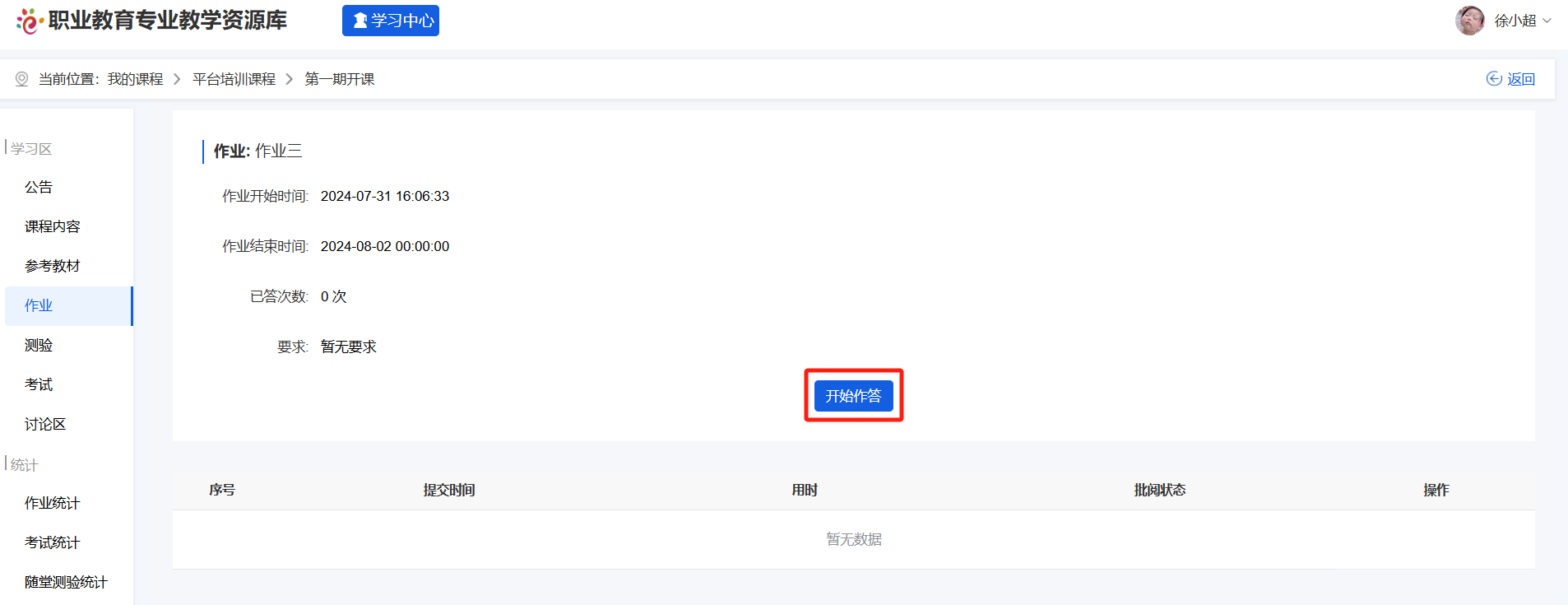
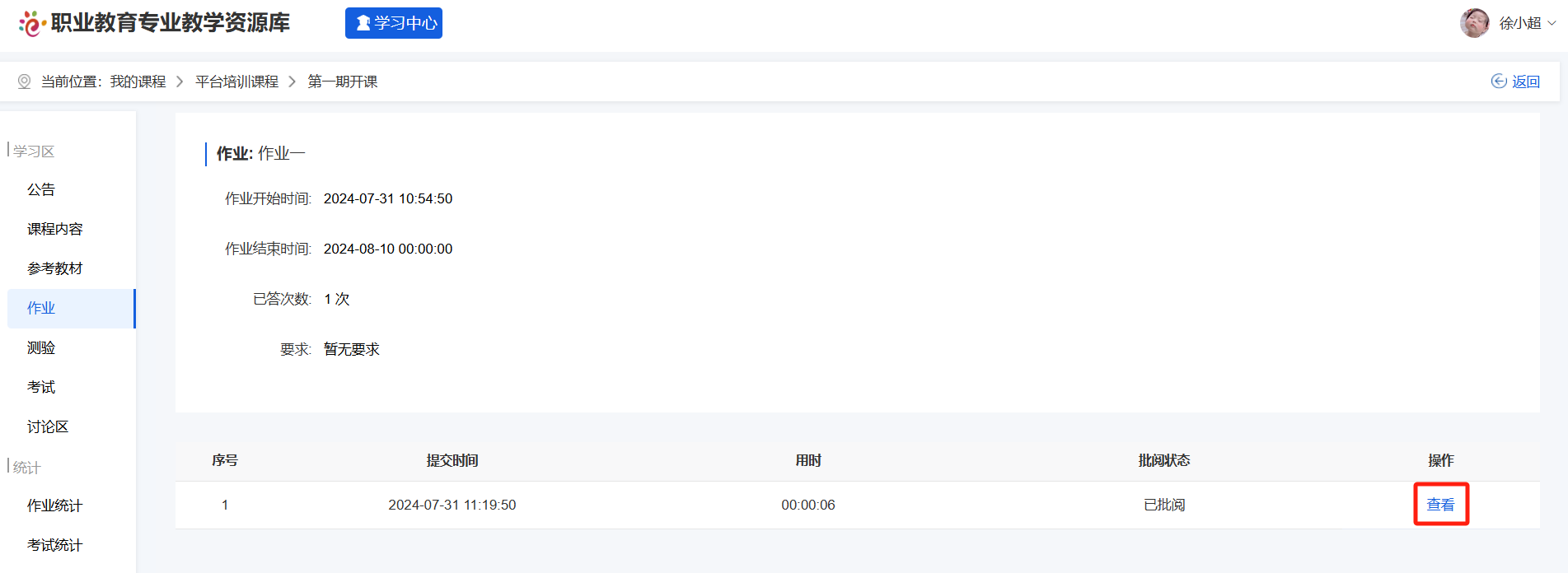
(2)点击【已结束】按钮,可以查看已截止的作业,对于有作答的作业,可点击作业后的【查看】按钮进入,再点击【查看】按钮可查看作答详情记录。
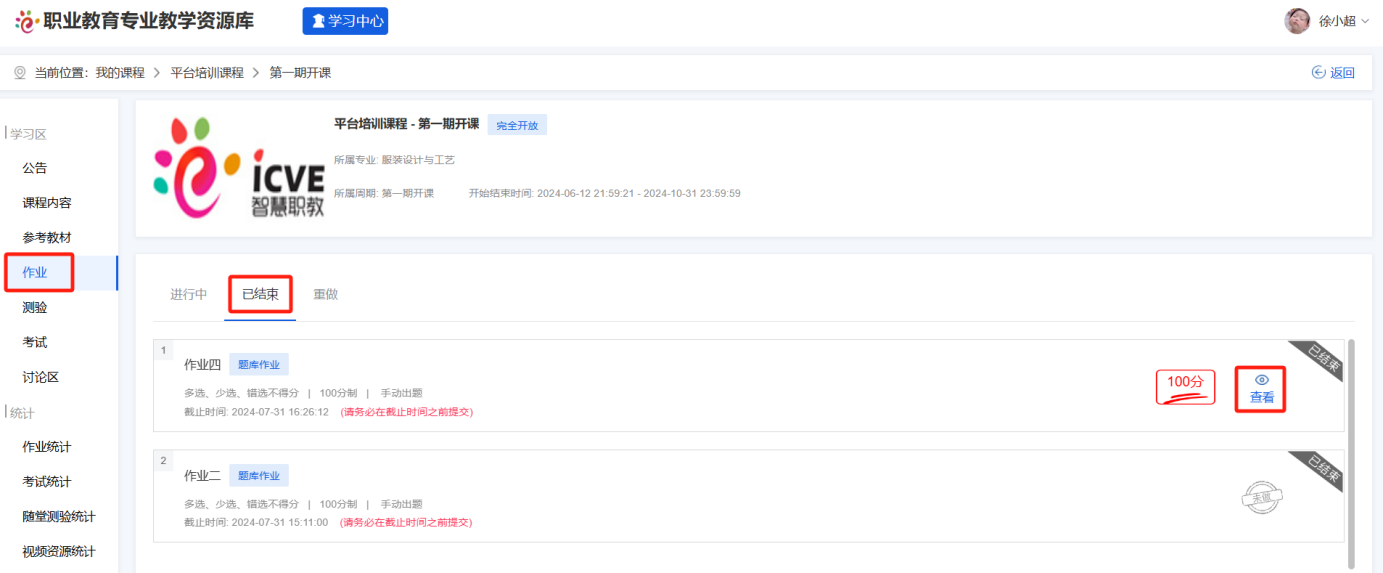
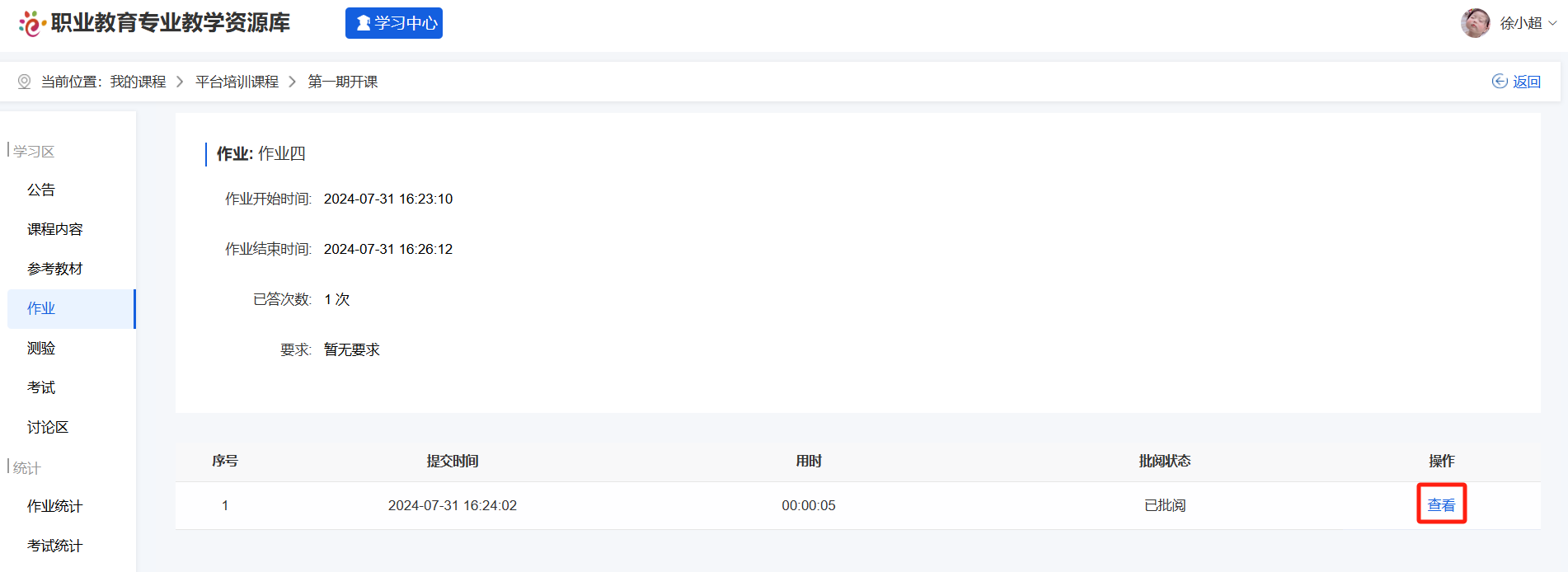
(3)点击【重做】按钮,点击作业后【进入】按钮,进入作业具体详情页面,针对未作答的作业可点击【开始作答】进入作答页面,已重新作答过的作业可点击作业后的【查看】按钮查看作答详情记录。
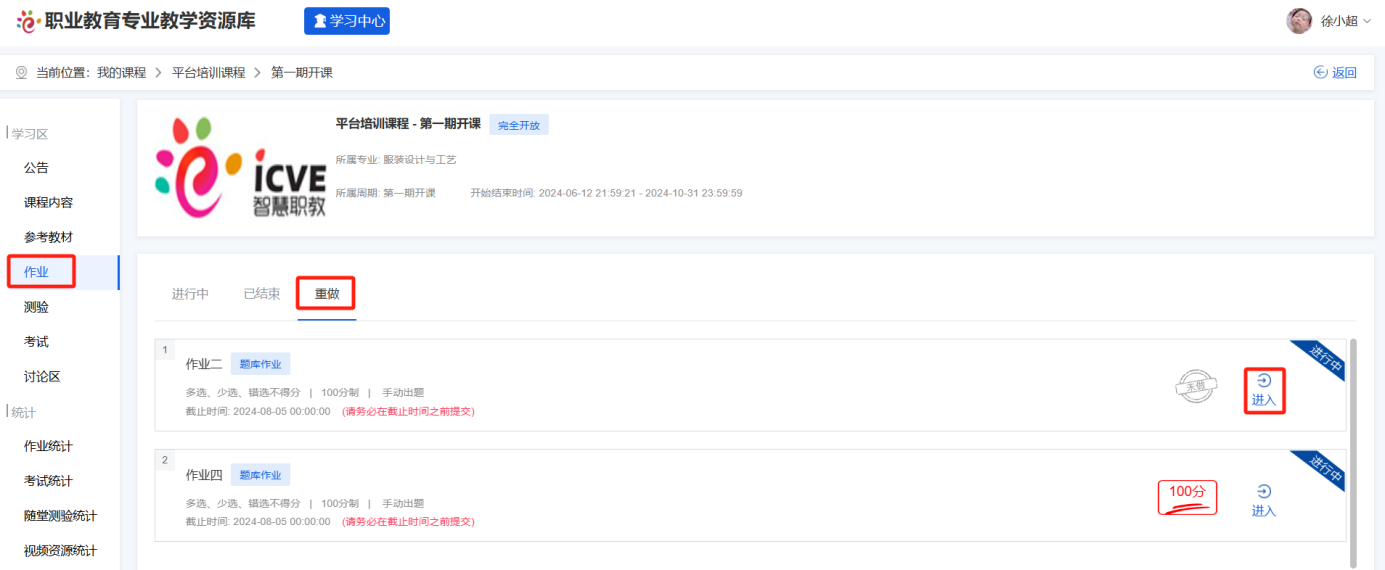
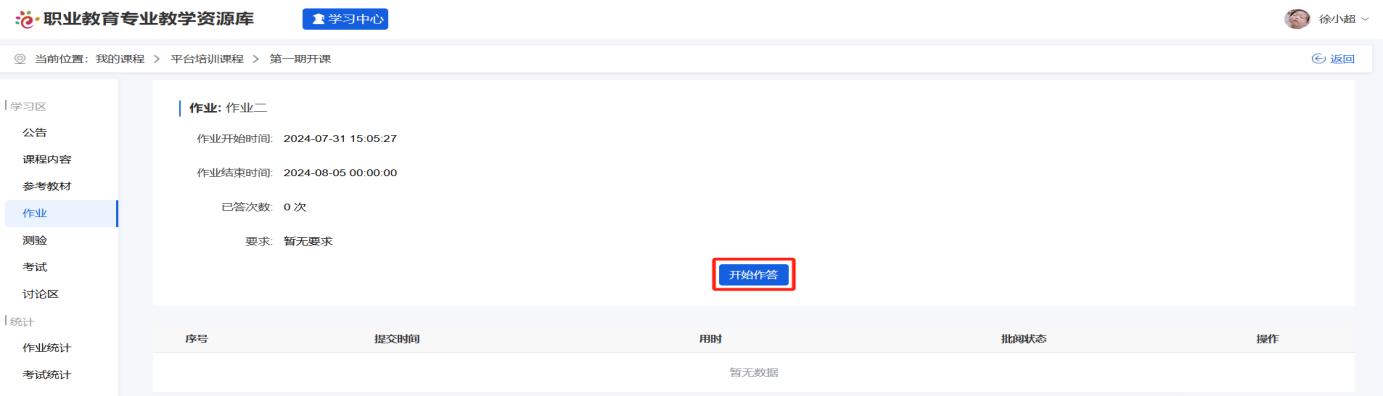

5、点击【测验】模块,可查看【进行中】、【已结束】两种状态下的测验。
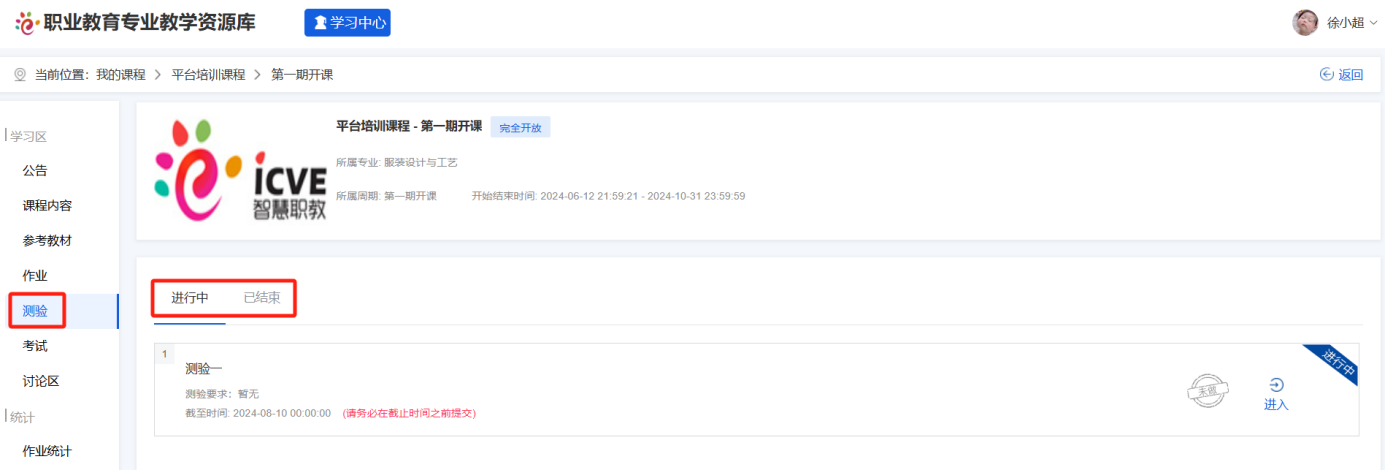
(1)点击【进行中】显示正在进行的测验,点击测验后的【进入】按钮,可看到测验开始、结束时间,作答次数、已答次数及测验要求等信息,针对未做答的或可多次作答的测验可点击【开始作答】进入作答页面;已作答的可点击【查看】按钮查看作答详情记录。
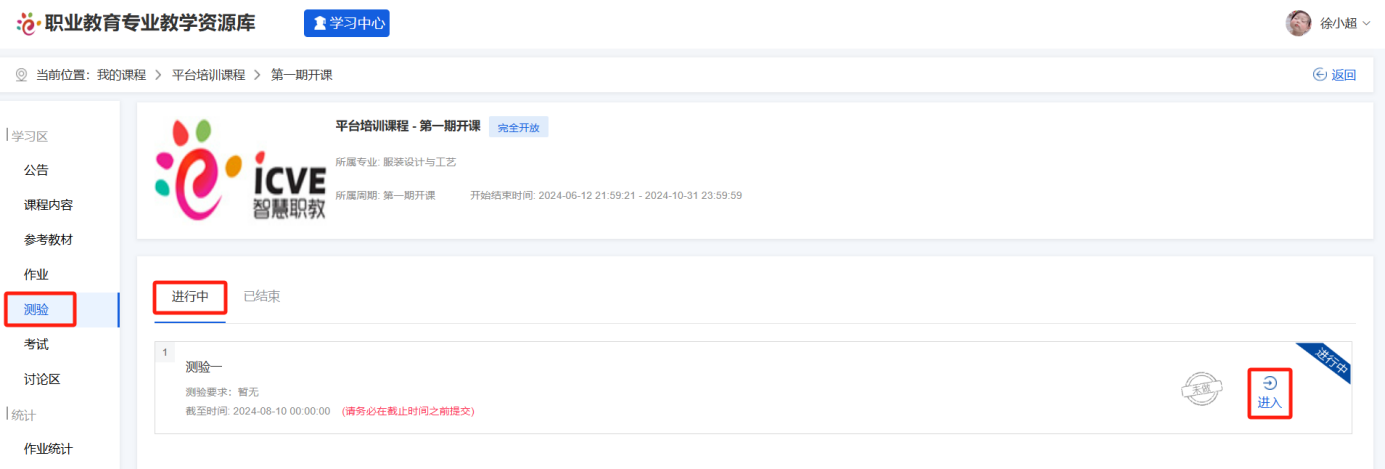
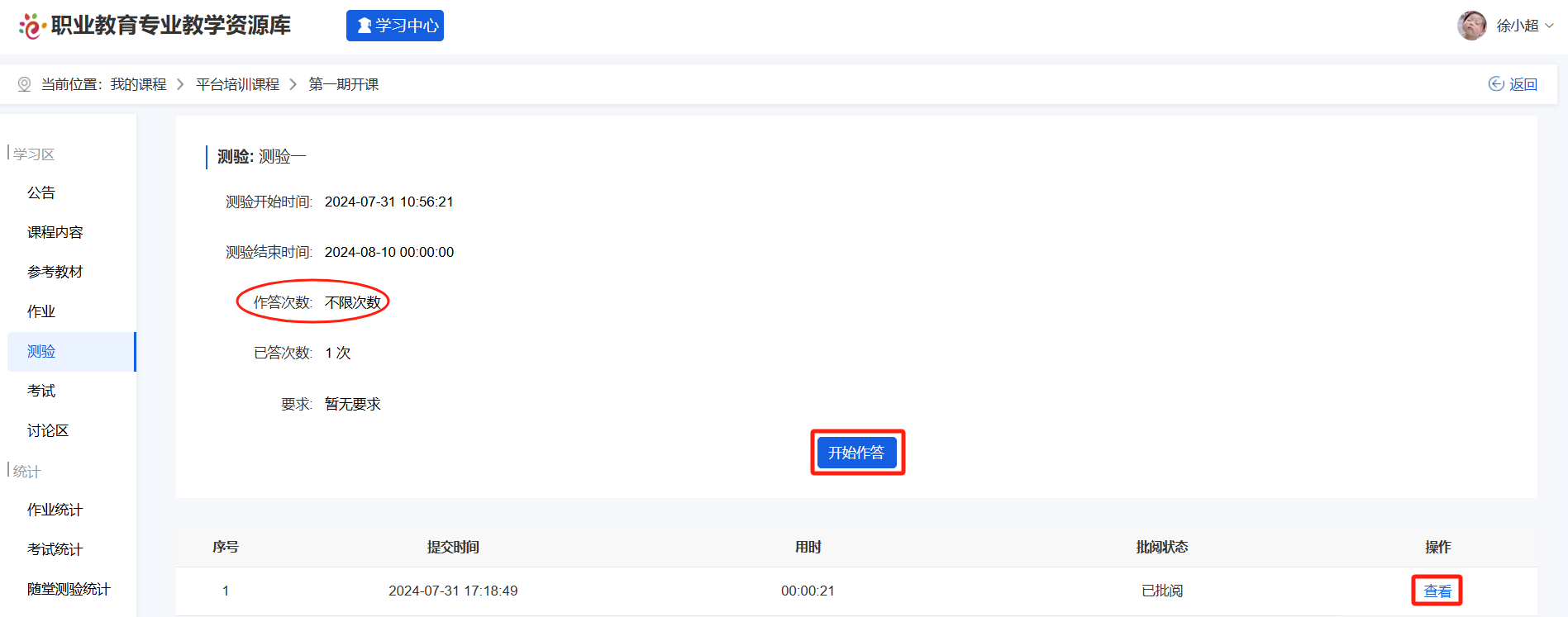
(2)点击【已结束】按钮,可以查看已截止的测验,对于有作答的测验,可点击测验后的【查看】按钮进入,再点击【查看】按钮可查看作答详情记录。
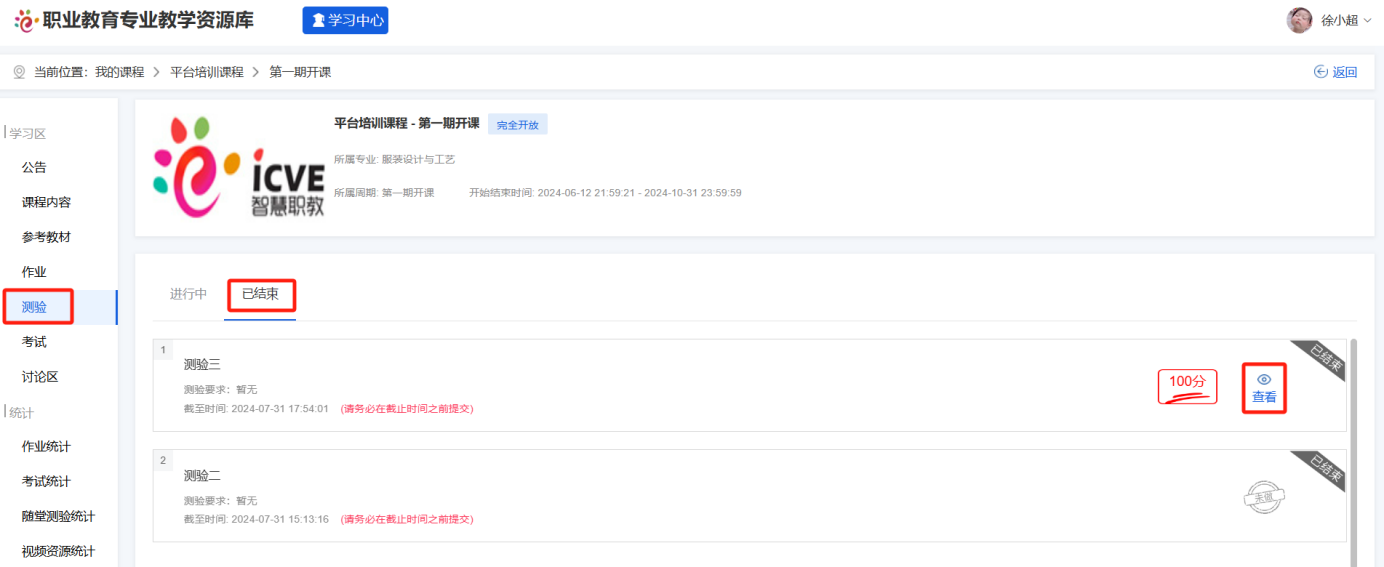

6、点击【考试】模块,可查看【进行中】、【已结束】、【重做】三种状态下的考试。
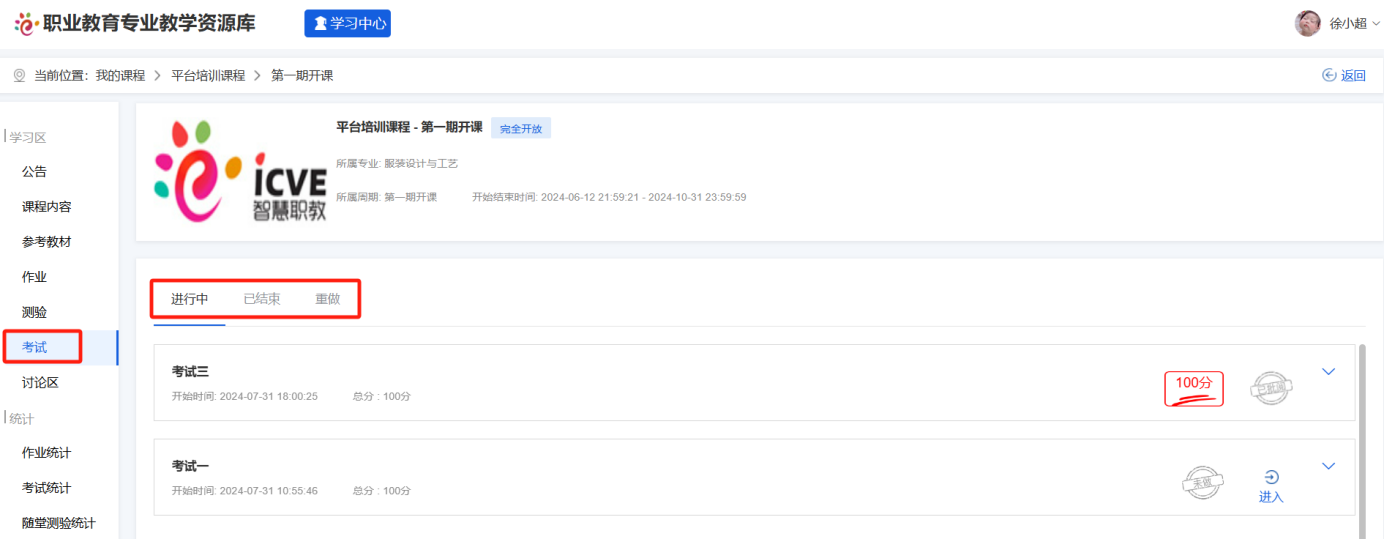
(1)点击【进行中】进入正在进行的考试,点击考试后的【进入】按钮,可查看考试提醒及要求等考试信息。
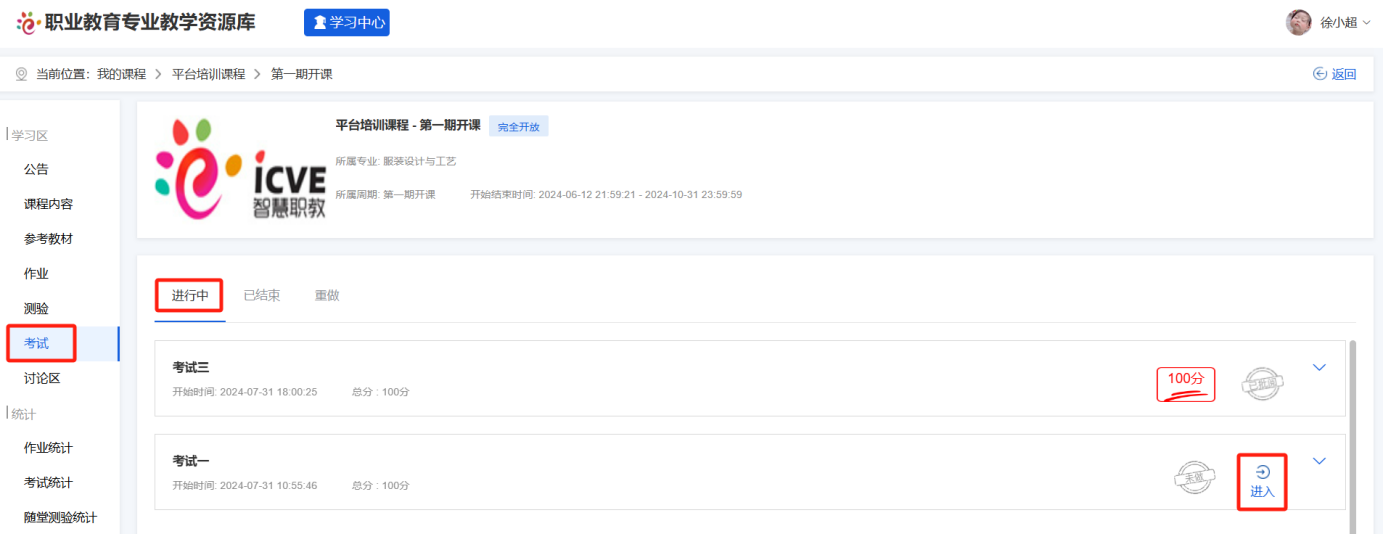
点击【开始作答】可进入考试作答页面。(注:一旦开始必须正常作答后才可以提交。如中途返回或者关闭浏览器,视为停止作答,无法再次进行作答。)
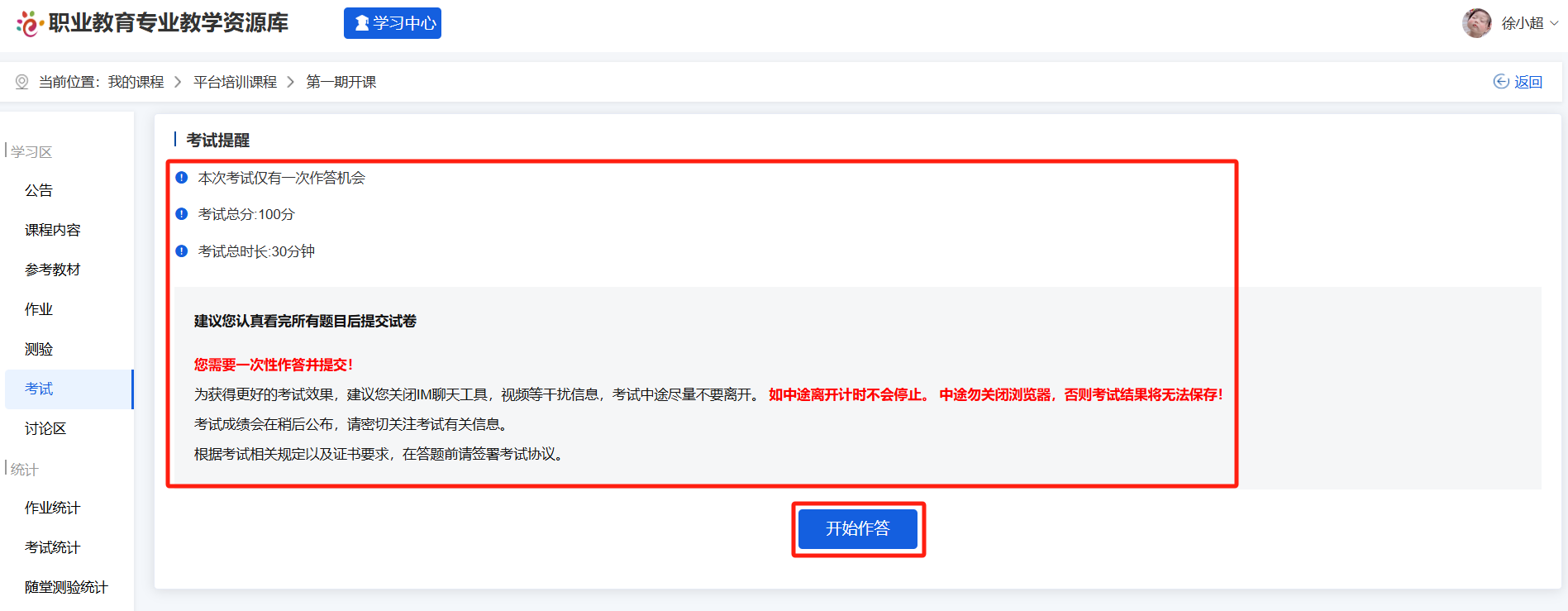
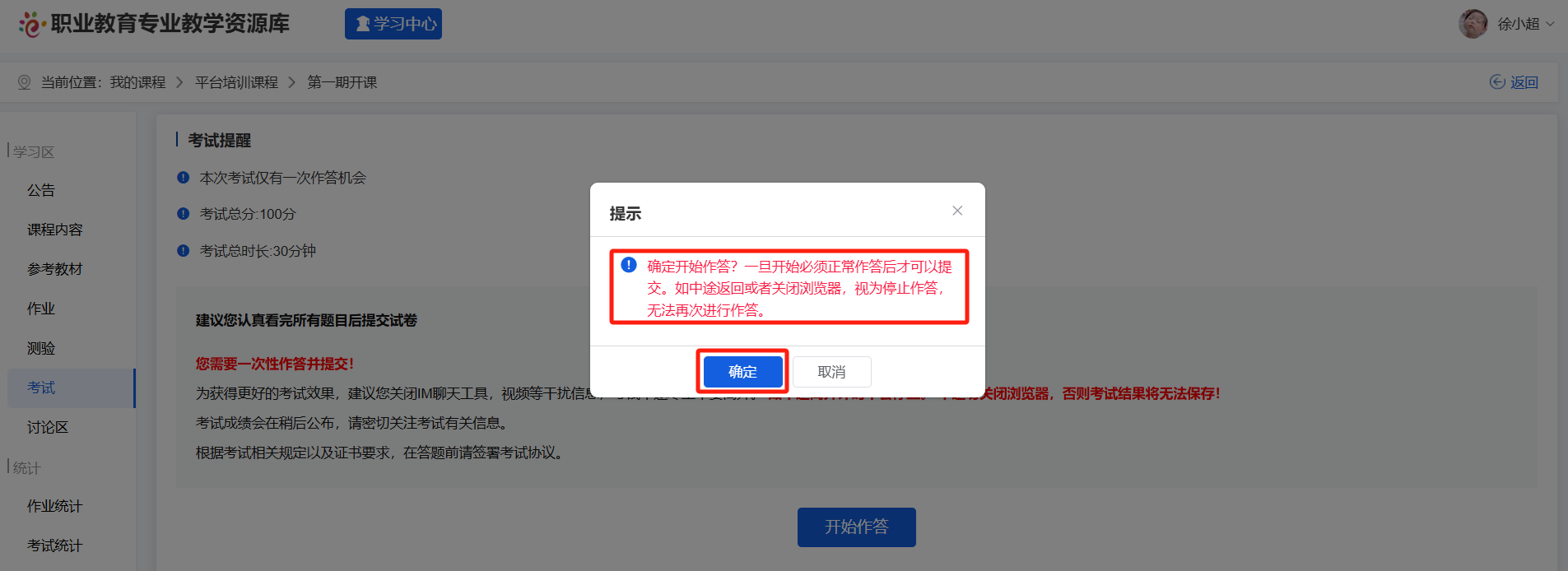
(2)点击【已结束】可查看已经结束的考试。对于有作答的考试,答案公布时间已到可点击【查看】按钮查看作答记录及正确答案。
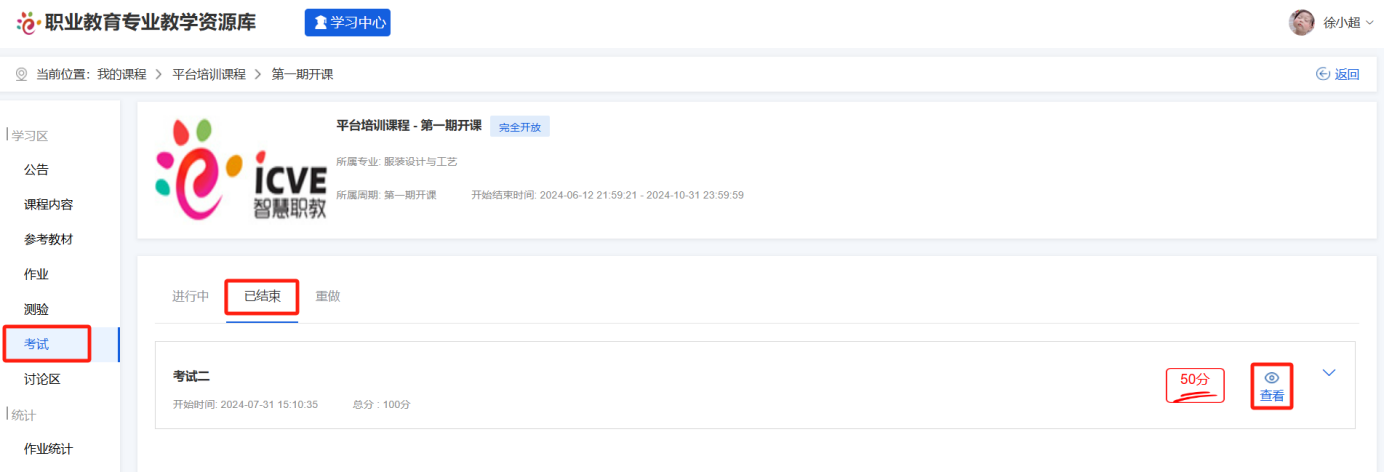
(3)点击【重做】按钮可查看进入需要重做的考试。老师操作了退回重做才有重做的考试。
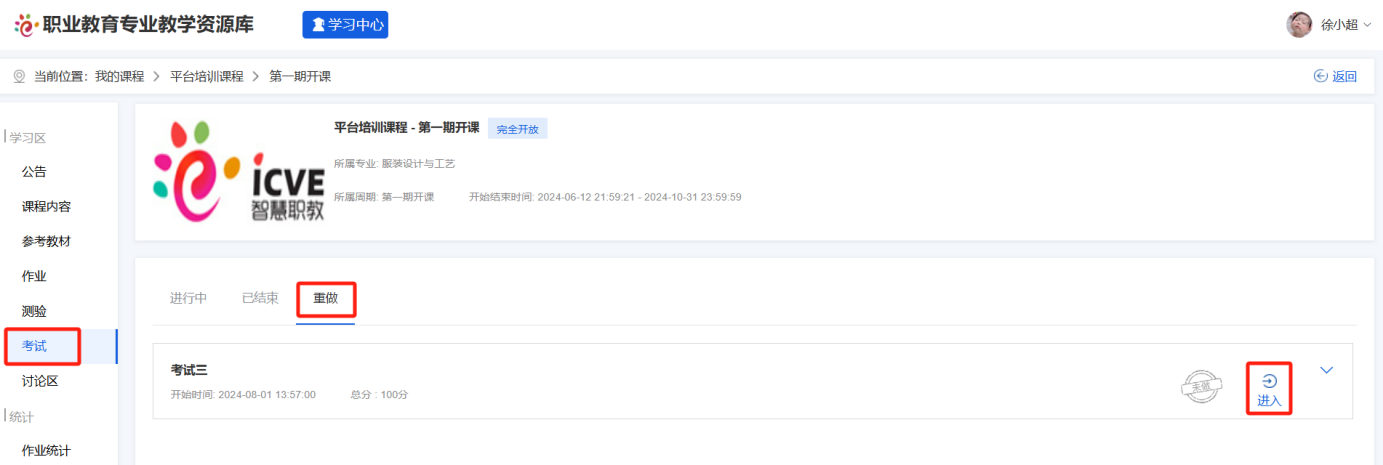
7、点击【讨论区】可进入讨论区界面,可在讨论区进行发帖、回复、点赞等操作。
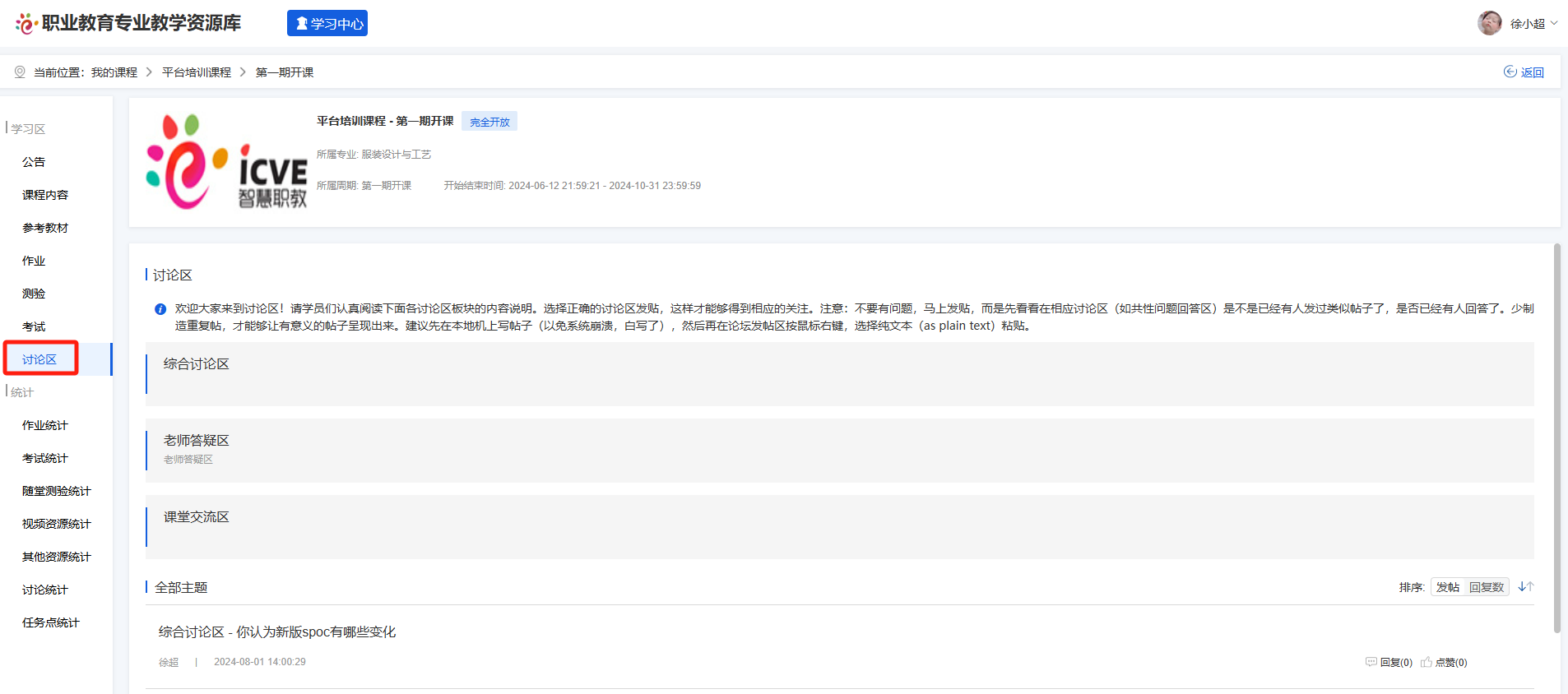
(1)可点击具体讨论区进入该讨论区下进行发帖操作。
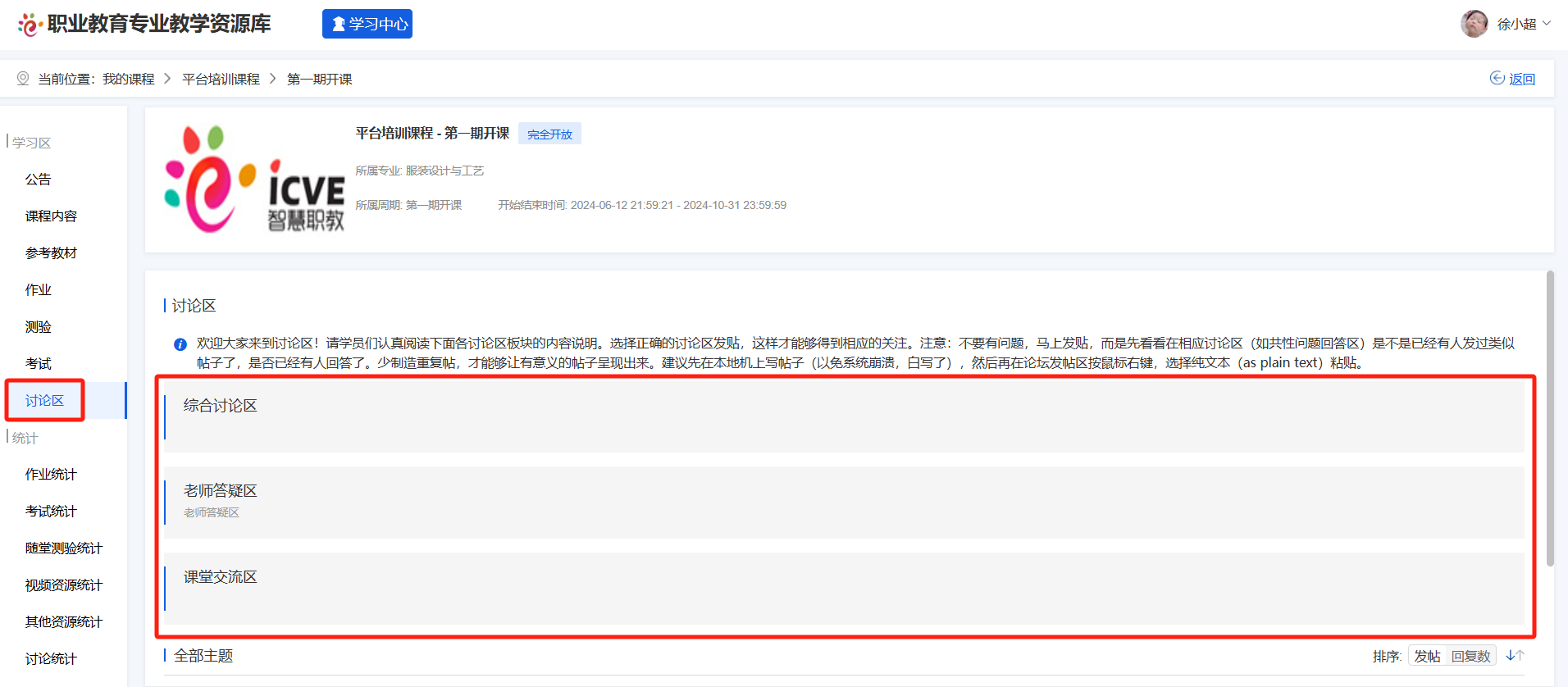
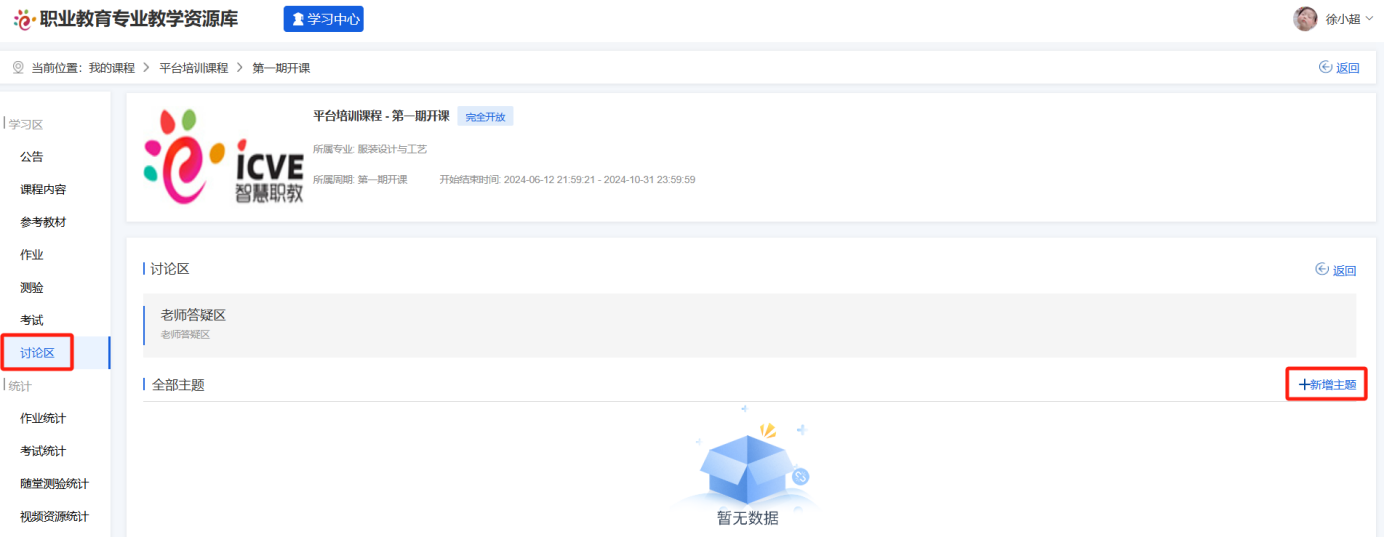
(2)针对本人及他人发帖可进行回复、点赞操作,本人发帖也可进行删除操作。
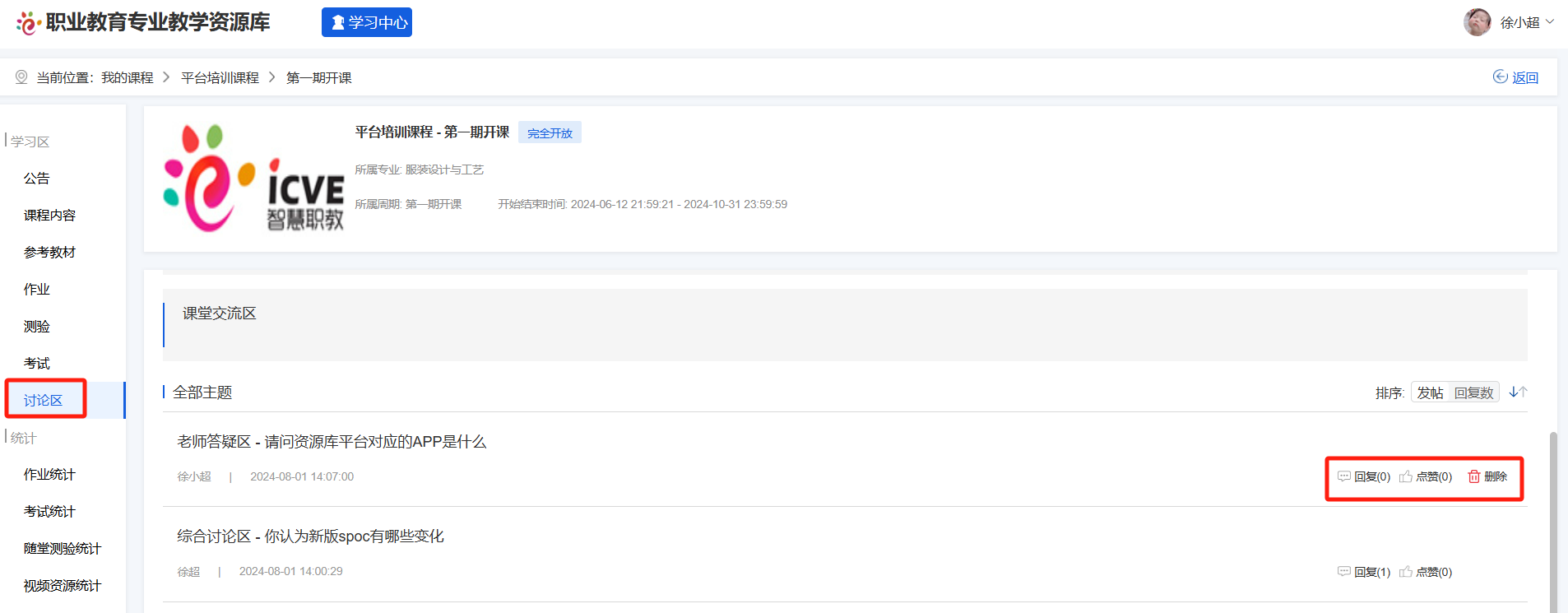
8、点击进入【作业统计】可查看作业作答情况,点击作业后的查看图标按钮,可查看具体作答详情。
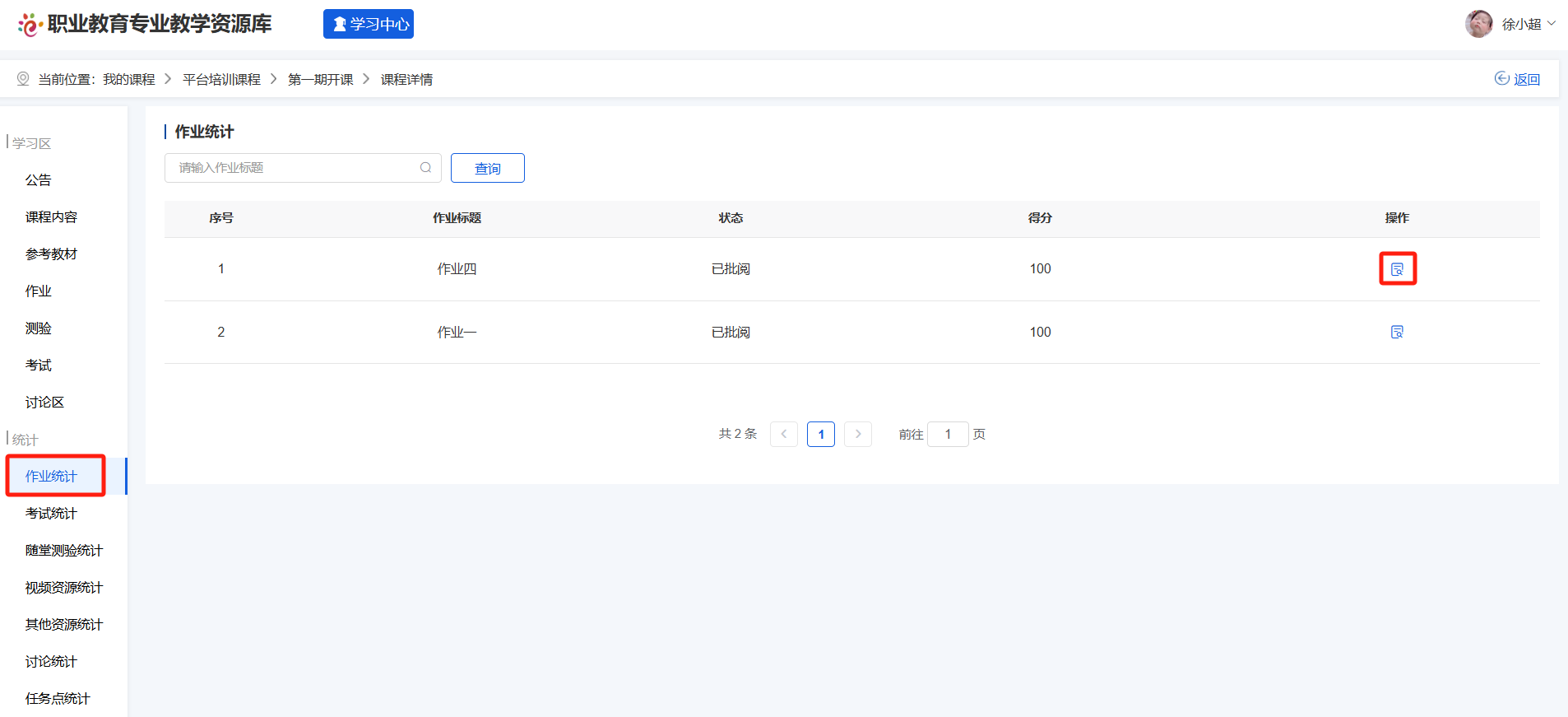
9、点击【考试统计】可查看具体考试状态及得分。
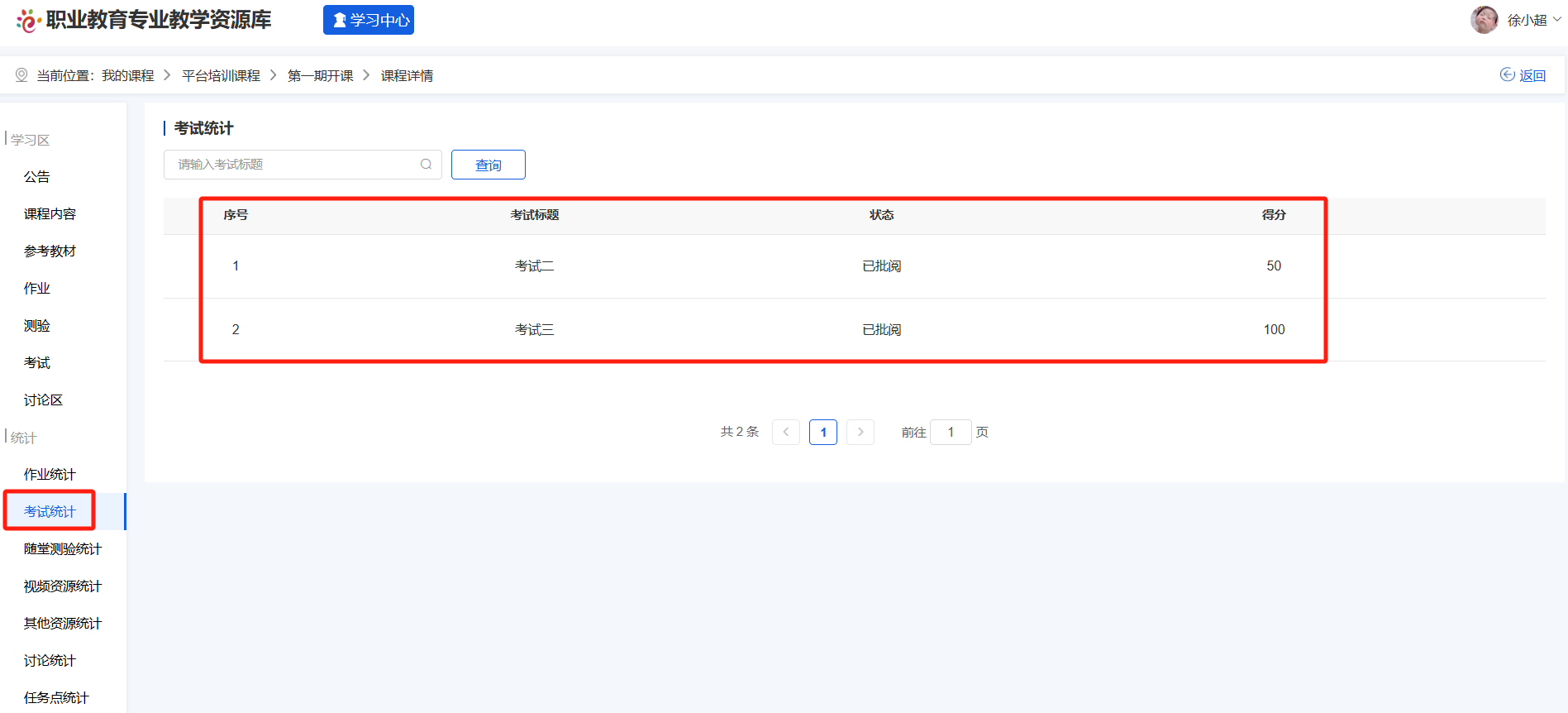
10、点击【随堂测验统计】可查看测验作答情况,点击测验后的查看图标按钮,可查看具体作答详情。
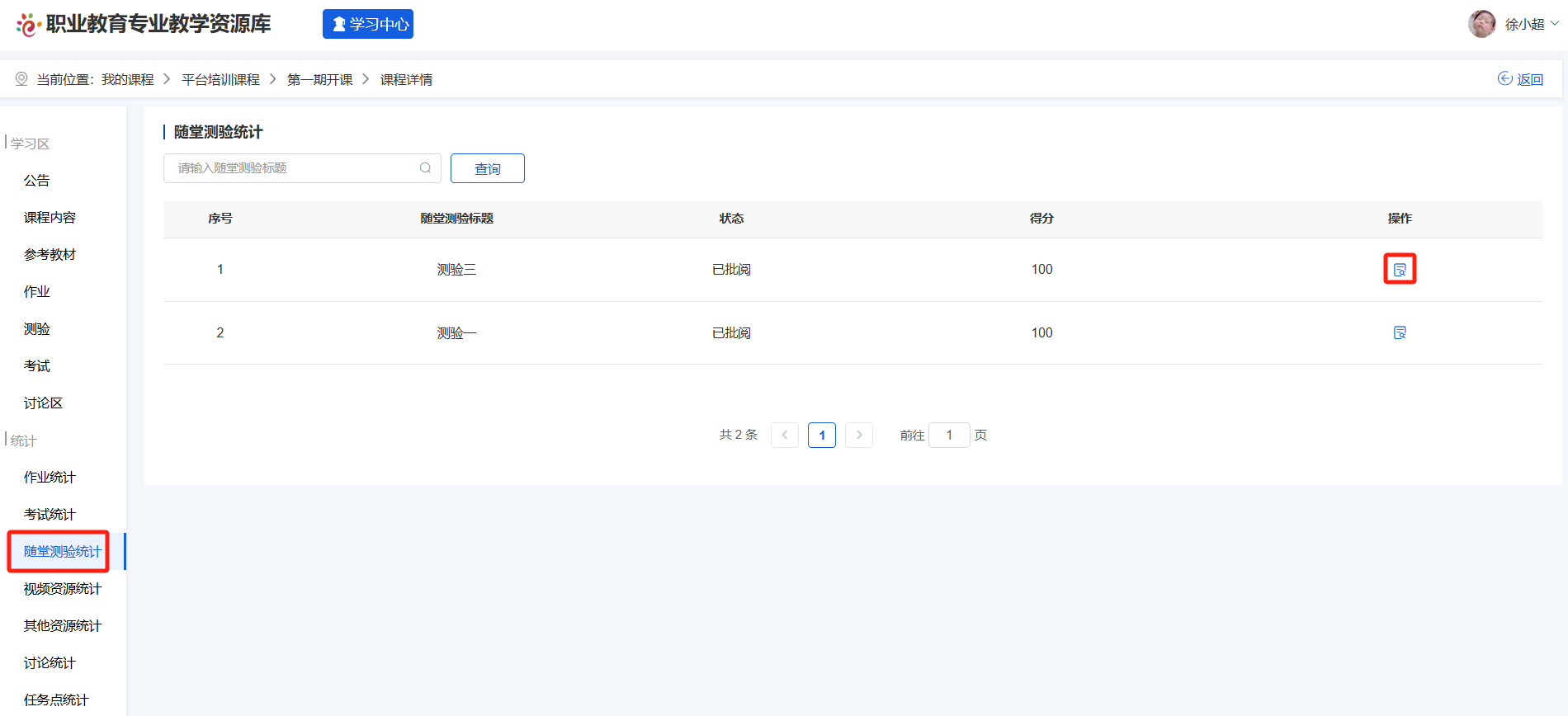
11、点击【视频资源统计】可查看视频资源完成情况。
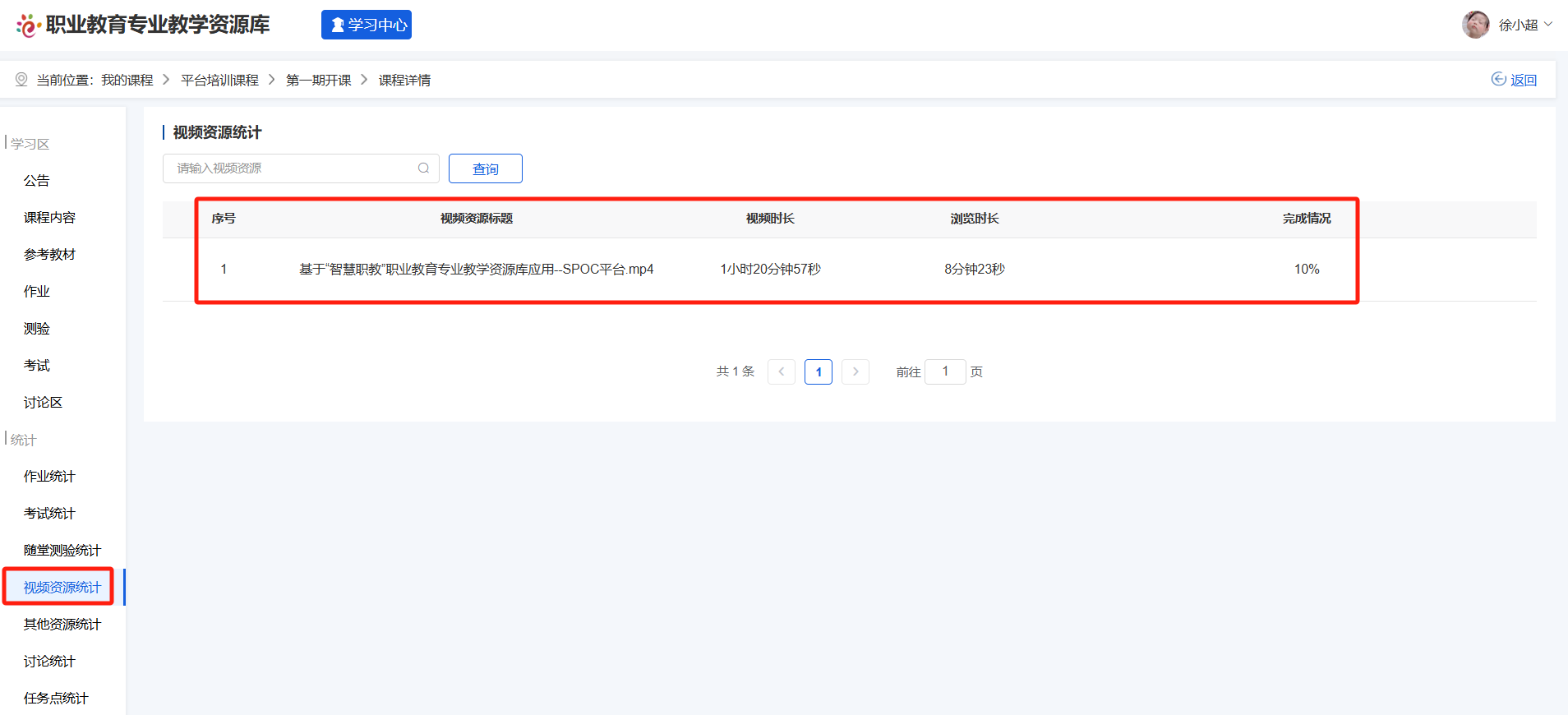
12、点击【其他资源统计】可查看其他类型资源完成情况。
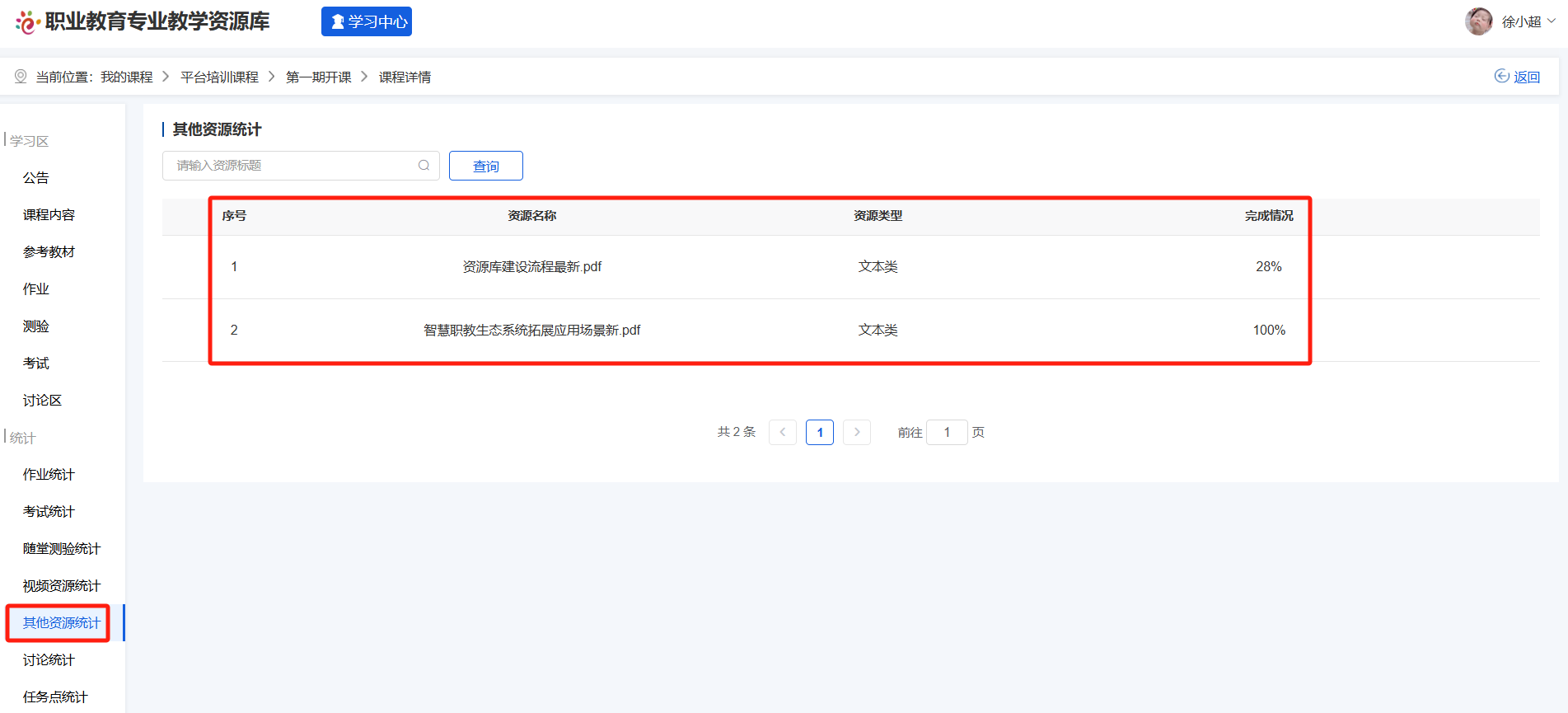
13、点击【讨论统计】可看到所有讨论主题,点击讨论后的查看图标按钮,可进入讨论区进行回复操作,对于自己的回复内容可进行删除、点赞操作。
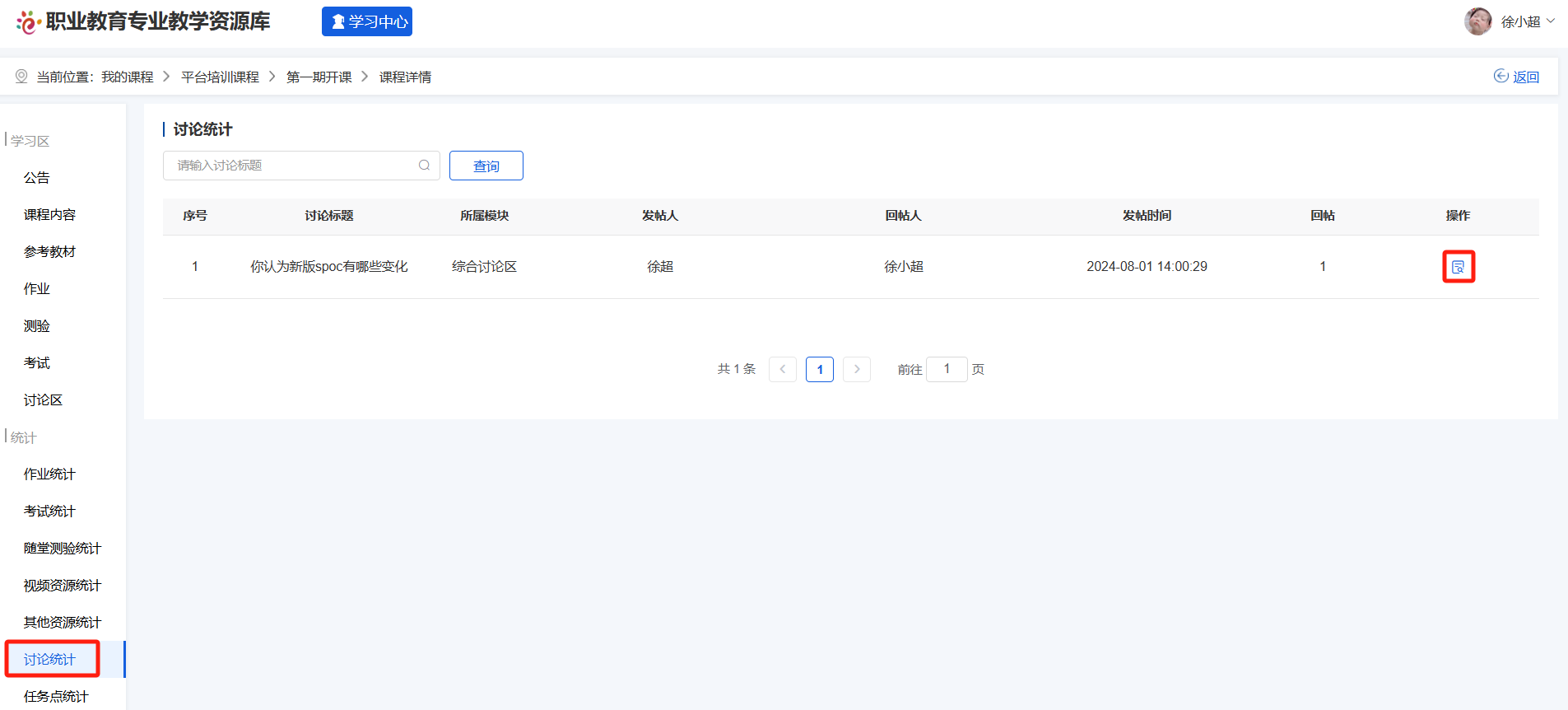
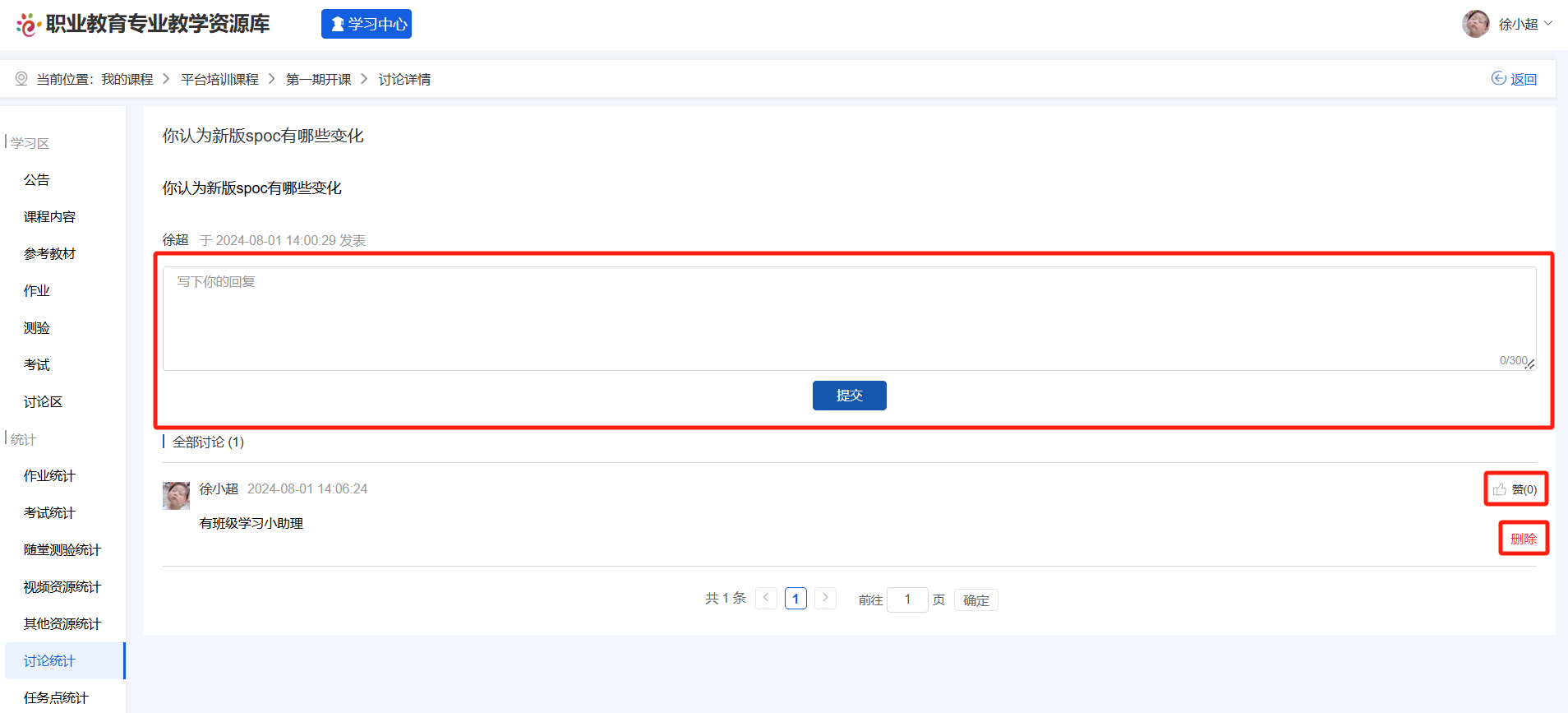
14、点击【任务点统计】可看到对于资源、测验、讨论、虚拟仿真、知识点讲解里任务点完成情况及查看详情操作;